Sony VGN-NS11S/S, VGN-NS11MR/S, VGN-NS10J User Manual [nl]
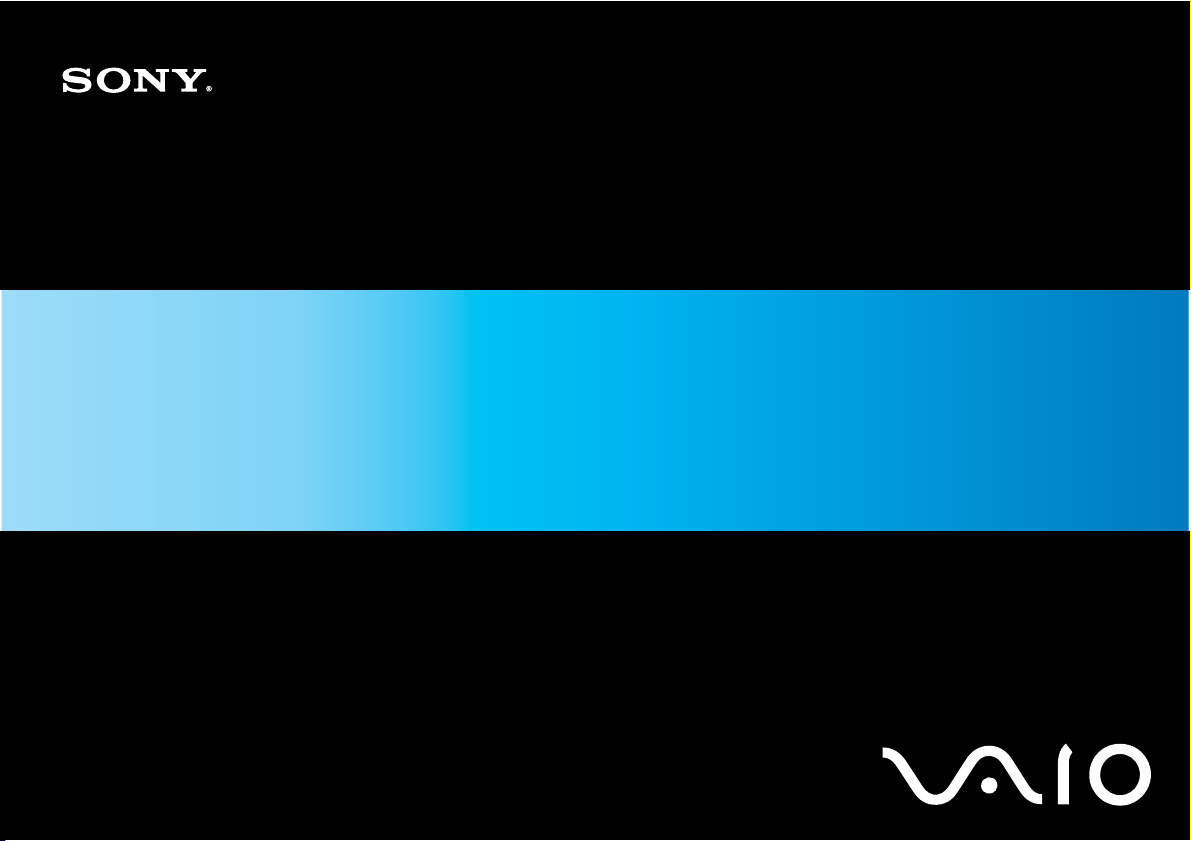
Gebruikershandleiding
Personal computer
VGN-NS-serie
N

Inhoudsgave
Voor gebruik .......................................................................................................................................................................6
Opmerking ...................................................................................................................................................................7
Documentatie ...............................................................................................................................................................8
Ergonomische overwegingen.....................................................................................................................................11
Aan de slag ......................................................................................................................................................................13
De besturingselementen en poorten..........................................................................................................................14
De lampjes .................................................................................................................................................................20
Een stroombron aansluiten........................................................................................................................................22
De batterij gebruiken ..................................................................................................................................................23
De computer veilig uitschakelen ................................................................................................................................30
De VAIO-computer gebruiken ..........................................................................................................................................31
Het toetsenbord gebruiken.........................................................................................................................................32
Het touchpad gebruiken .............................................................................................................................................33
De knoppen voor speciale functies gebruiken ...........................................................................................................34
De ingebouwde MOTION EYE-camera gebruiken.....................................................................................................35
Het optische station gebruiken...................................................................................................................................38
ExpressCard-module gebruiken ................................................................................................................................47
Een Memory Stick gebruiken .....................................................................................................................................51
Een SD-geheugenkaart gebruiken.............................................................................................................................57
Het internet gebruiken................................................................................................................................................60
Draadloos LAN (WLAN) gebruiken ............................................................................................................................61
2
nN
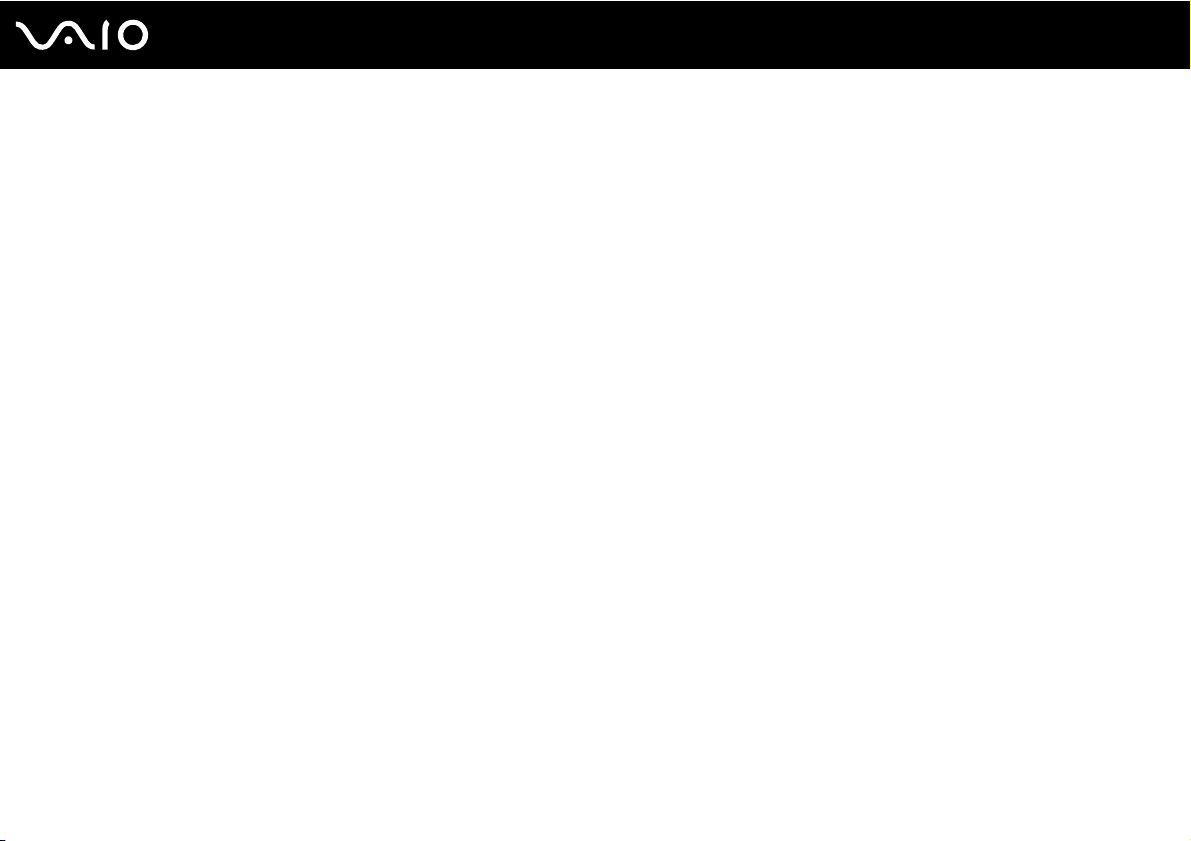
3
nN
Randapparaten gebruiken................................................................................................................................................68
Externe luidsprekers aansluiten.................................................................................................................................69
Een externe monitor aansluiten .................................................................................................................................70
Weergavemodi selecteren .........................................................................................................................................73
De meerdere-monitorsmodus gebruiken....................................................................................................................75
Een externe microfoon aansluiten .............................................................................................................................78
Een USB-apparaat (Universal Serial Bus) aansluiten................................................................................................79
Een printer aansluiten................................................................................................................................................82
Een i.LINK-apparaat aansluiten .................................................................................................................................83
Aansluiten op een netwerk (LAN) ..............................................................................................................................85
Uw VAIO-computer aanpassen........................................................................................................................................86
Het wachtwoord instellen ...........................................................................................................................................87
De computer instellen met VAIO Control Center .......................................................................................................92
Energiebesparende modi gebruiken ..........................................................................................................................93
Energiebeheer met VAIO Power Management..........................................................................................................98
De modem configureren ..........................................................................................................................................100
Uw VAIO-computer uitbreiden .......................................................................................................................................102
Geheugen toevoegen en verwijderen ......................................................................................................................103
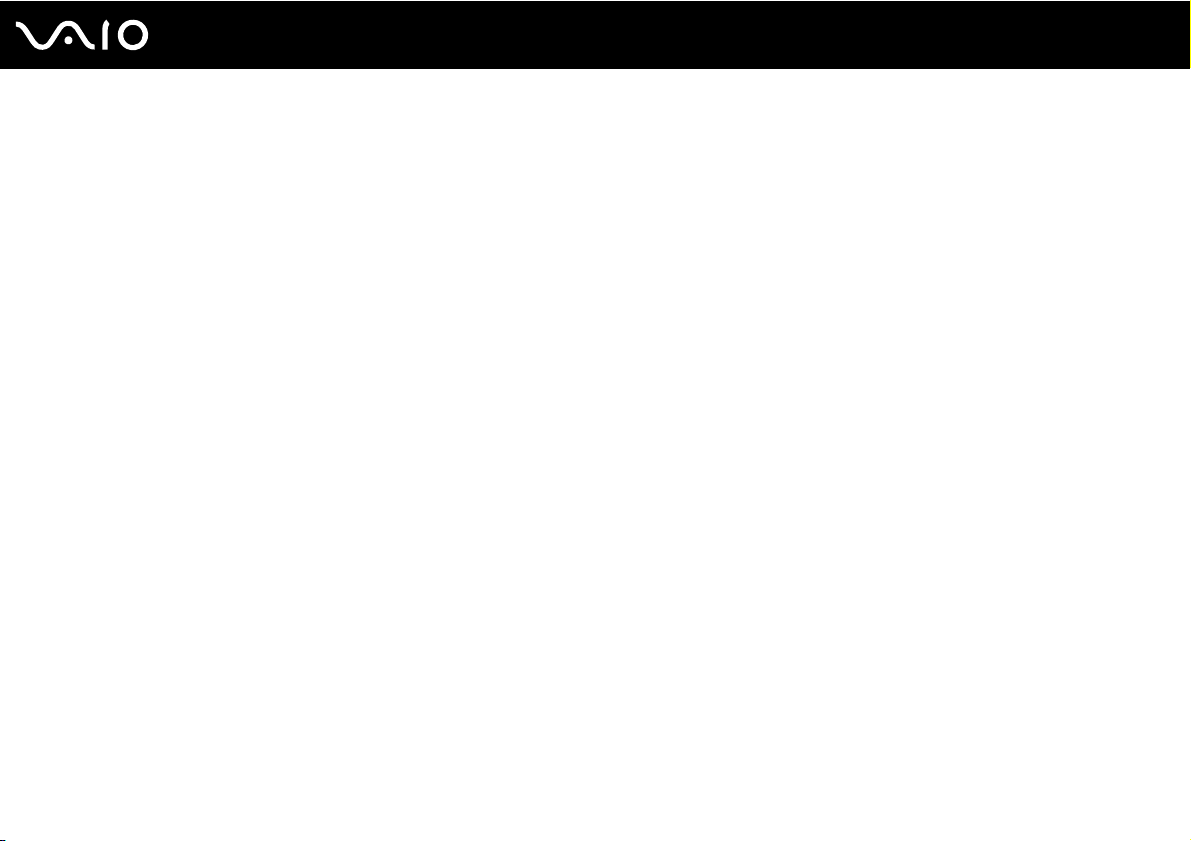
4
nN
Voorzorgsmaatregelen ...................................................................................................................................................109
Met het LCD-scherm omgaan ..................................................................................................................................110
De stroomvoorziening gebruiken .............................................................................................................................111
Met de computer omgaan........................................................................................................................................112
Met de ingebouwde MOTION EYE-camera omgaan...............................................................................................114
Met diskettes omgaan ..............................................................................................................................................115
Met schijven omgaan ...............................................................................................................................................116
De batterij gebruiken ................................................................................................................................................117
Een hoofdtelefoon gebruiken ...................................................................................................................................118
Met een Memory Stick omgaan ...............................................................................................................................119
Met de harde schijf omgaan.....................................................................................................................................120
Uw computer bijwerken............................................................................................................................................121
Problemen oplossen ......................................................................................................................................................122
Computer .................................................................................................................................................................123
Systeembeveiliging ..................................................................................................................................................129
Batterij ......................................................................................................................................................................130
Ingebouwde MOTION EYE-camera.........................................................................................................................132
Internet .....................................................................................................................................................................135
Netwerk ....................................................................................................................................................................137
Optische schijven .....................................................................................................................................................141
Beeldscherm ............................................................................................................................................................145
Afdrukken .................................................................................................................................................................150
Microfoon .................................................................................................................................................................151
Muis .........................................................................................................................................................................152
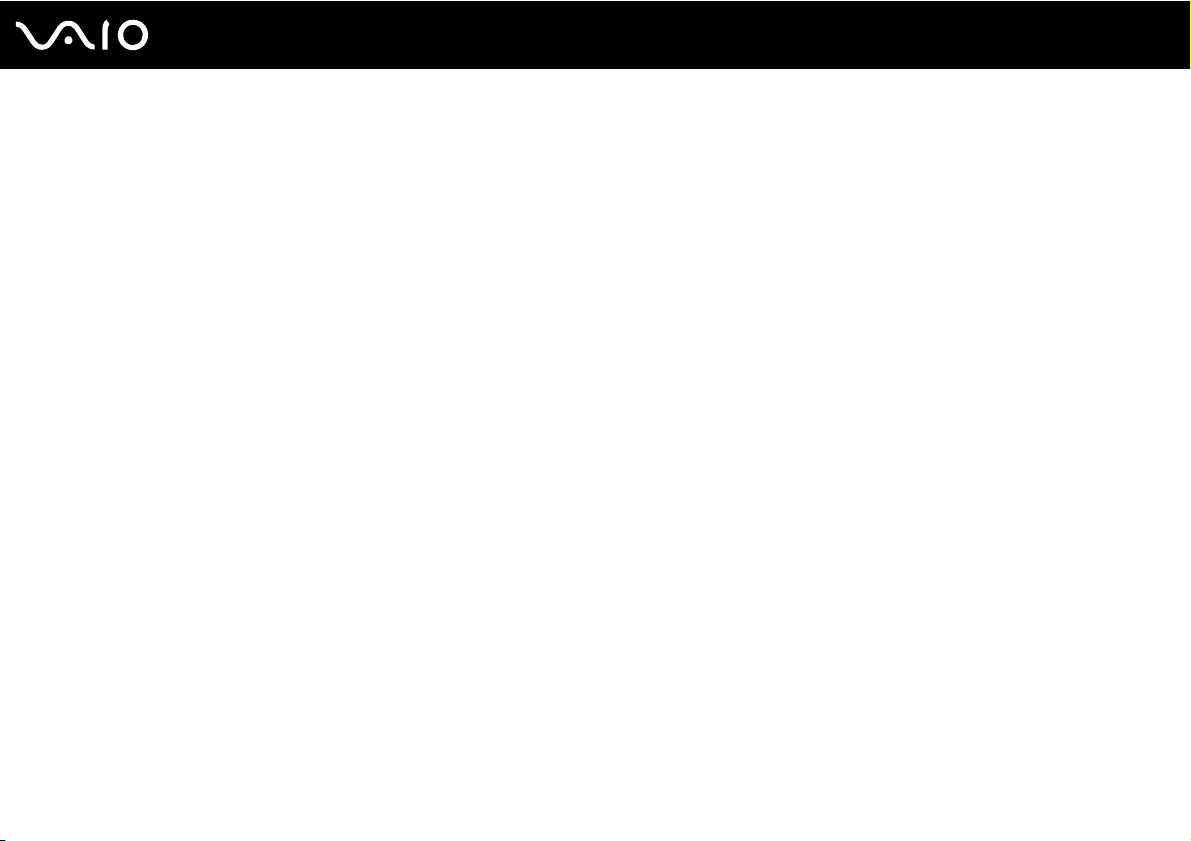
5
nN
Luidsprekers ............................................................................................................................................................153
Touchpad .................................................................................................................................................................155
Toetsenbord .............................................................................................................................................................156
Diskettes ..................................................................................................................................................................157
Audio/video ..............................................................................................................................................................158
Memory Stick ...........................................................................................................................................................160
Randapparatuur .......................................................................................................................................................161
Ondersteuningsopties ....................................................................................................................................................162
Sony-ondersteuningsinformatie ...............................................................................................................................163
e-Support .................................................................................................................................................................164
Handelsmerken ..............................................................................................................................................................166
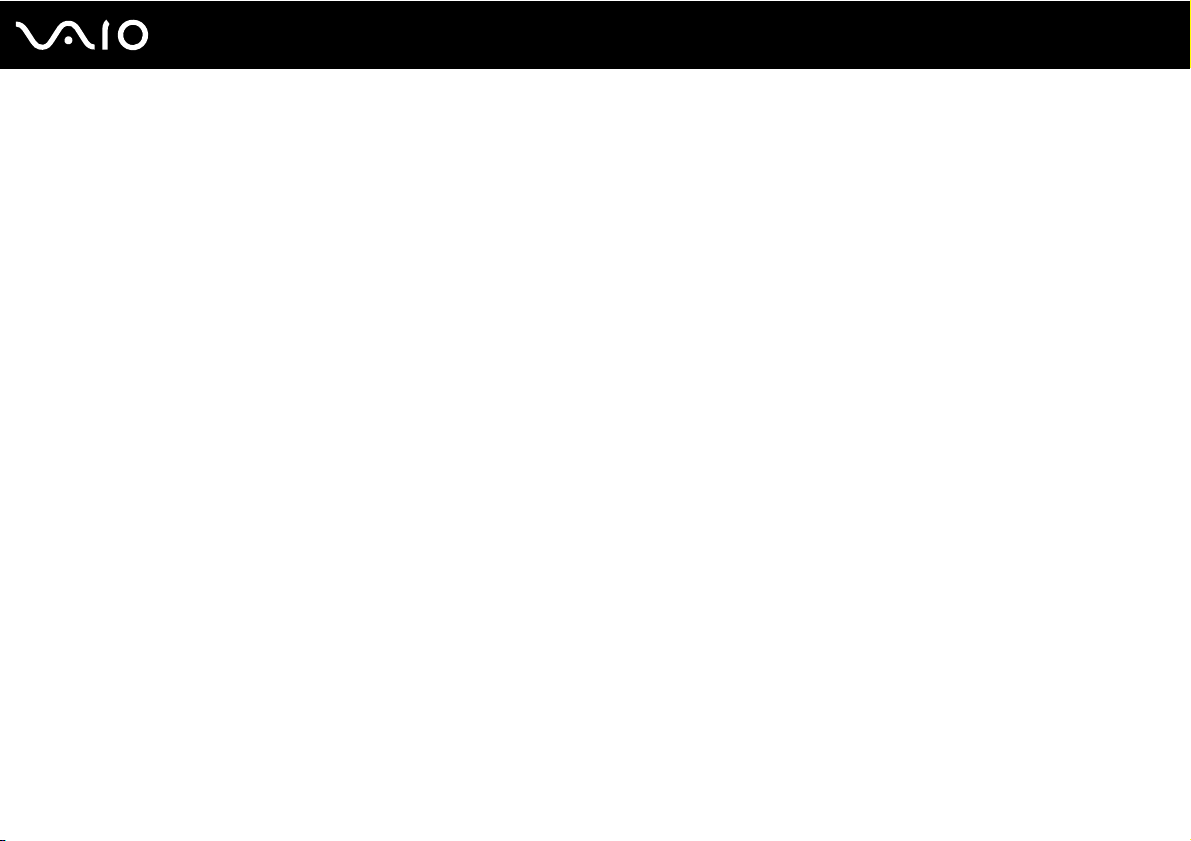
6
nN
Voor gebruik
Voor gebruik
Gefeliciteerd met de aankoop van deze Sony VAIO®-computer en welkom bij de Gebruikershandleiding op het scherm.
Sony heeft speerpunttechnologie op het gebied van audio, video, computertechnologie en communicatie gecombineerd en
geïntegreerd in deze uiterst geavanceerde computer.
!
De weergaven van de buitenkant van de computer in deze handleiding kunnen iets afwijken van hoe uw computer er werkelijk uitziet.
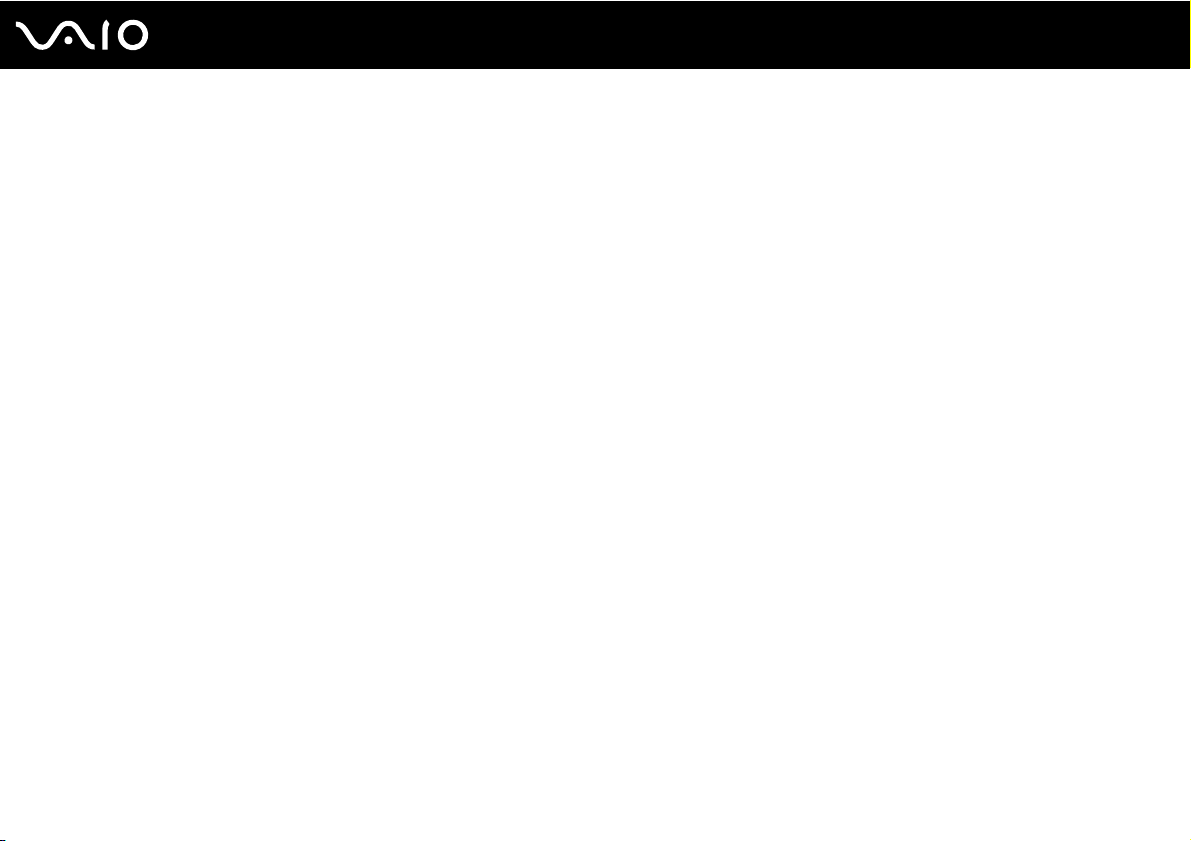
7
nN
Voor gebruik
Opmerking
© 2008 Sony Corporation. Alle rechten voorbehouden.
Deze handleiding en de hierin beschreven software mag noch geheel noch gedeeltelijk worden gereproduceerd, vertaald of
omgezet in machinaal leesbare vorm zonder voorafgaande schriftelijke toestemming.
Sony Corporation biedt geen garantie met betrekking tot deze handleiding, de software of andere hierin opgenomen
informatie en wijst hierbij uitdrukkelijk alle impliciete garanties van de hand betreffende de verkoopbaarheid of de geschiktheid
voor een bepaald doel van deze handleiding, de software of andere hierin opgenomen informatie. Sony Corporation is in geen
geval aansprakelijk voor incidentele schade, gevolgschade of bijzondere schade, hetzij als gevolg van een onrechtmatige
daad, een overeenkomst of om andere redenen, die voortvloeit uit of verband houdt met deze handleiding, de software of
andere hierin opgenomen informatie of het gebruik daarvan.
In de handleiding zijn de handelsmerksymbolen ™ en ® weggelaten.
Sony Corporation behoudt zich het recht voor op elk moment en zonder voorafgaande kennisgeving wijzigingen aan te brengen
aan deze handleiding of de hierin opgenomen informatie. Het gebruik van de hierin beschreven software is onderworpen aan
de bepalingen van een afzonderlijke gebruiksrechtovereenkomst.
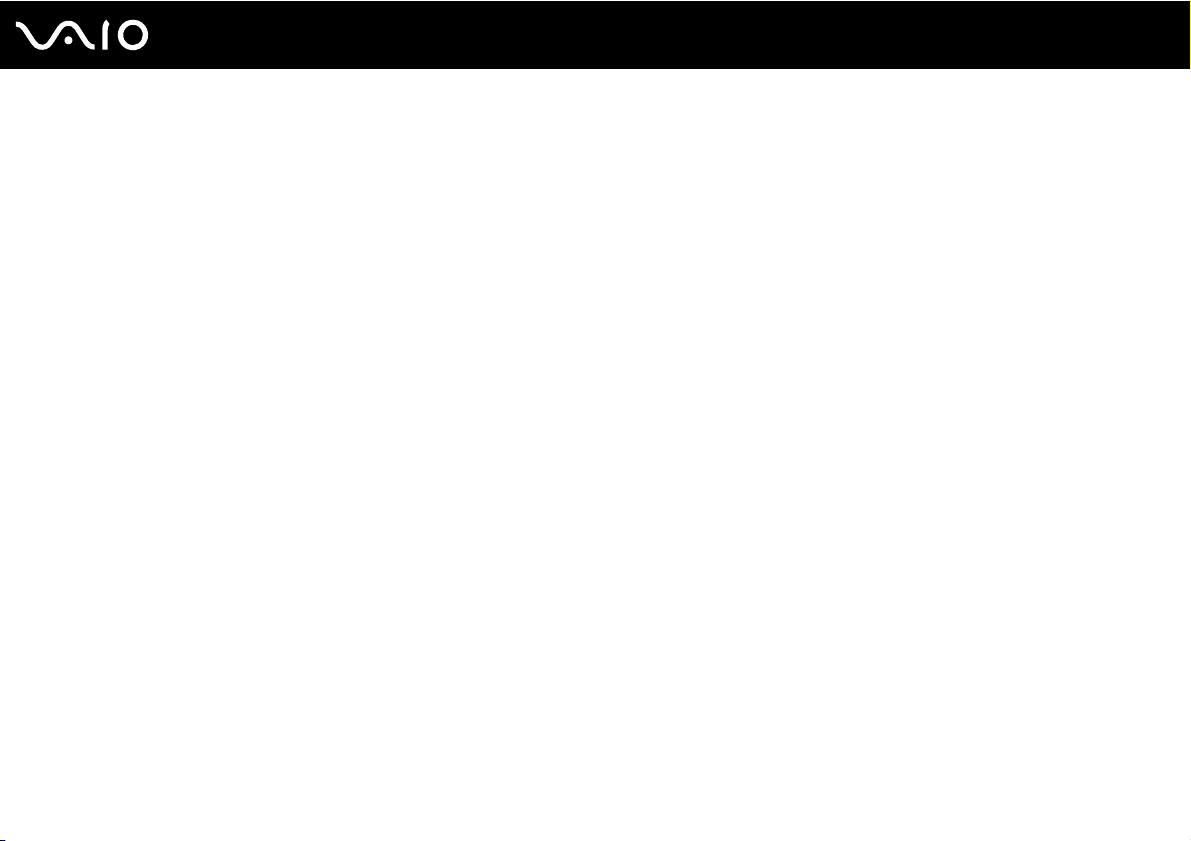
8
nN
Voor gebruik
Documentatie
In de documentatie vindt u gedrukte informatie en gebruikershandleidingen voor uw VAIO-computer om door te lezen.
Gedrukte documentatie
❑ Handleiding Snel aan de slag: met de procedure vanaf het uitpakken tot en met het starten van uw VAIO.
❑ Gids probleemoplossing en systeemherstel: met oplossingen voor andere problemen dan die u tijdens normaal
gebruik tegenkomt.
❑ Voorschriften, Garantie, Licentie-overeenkomst voor eindgebruikers en Ondersteuning: met de bepalingen van
Sony's garantie, veiligheidsvoorschriften, modemvoorschriften, draadloze LAN voorschriften, draadloze WAN voorschriften,
Bluetooth voorschriften, softwarelicentie-overeenkomst voor eindgebruikers en informatie over Sony ondersteuning.
Niet-gedrukte documentatie
❑ Gebruikershandleiding (deze handleiding): verklaart de functies van de computer. Deze handleiding bevat ook informatie
over de softwareprogramma's die bij de computer worden geleverd en informatie over veelvoorkomende problemen.
De Gebruikershandleiding wordt als PDF-bestand geleverd, zodat u deze gemakkelijk kunt weergeven en afdrukken.
U geeft deze handleiding als volgt op het scherm weer:
1 Dubbelklik op het bureaubladpictogram VAIO-gebruikershandleiding (VAIO User Guide).
2 Open de map voor uw taal.
3 Kies de handleiding die u wilt lezen.
✍
U kunt de gebruikershandleidingen ook vinden door handmatig te bladeren naar Computer > VAIO (C:) (de C-schijf) > Documentatie (Documentation) >
Documentatie (Documentation) en vervolgens de map van uw taal te openen.
Om naar de websites te kunnen gaan die in deze handleiding worden beschreven door op de URL's ervan te klikken, die beginnen met http://, moet de
computer verbinding hebben met internet.
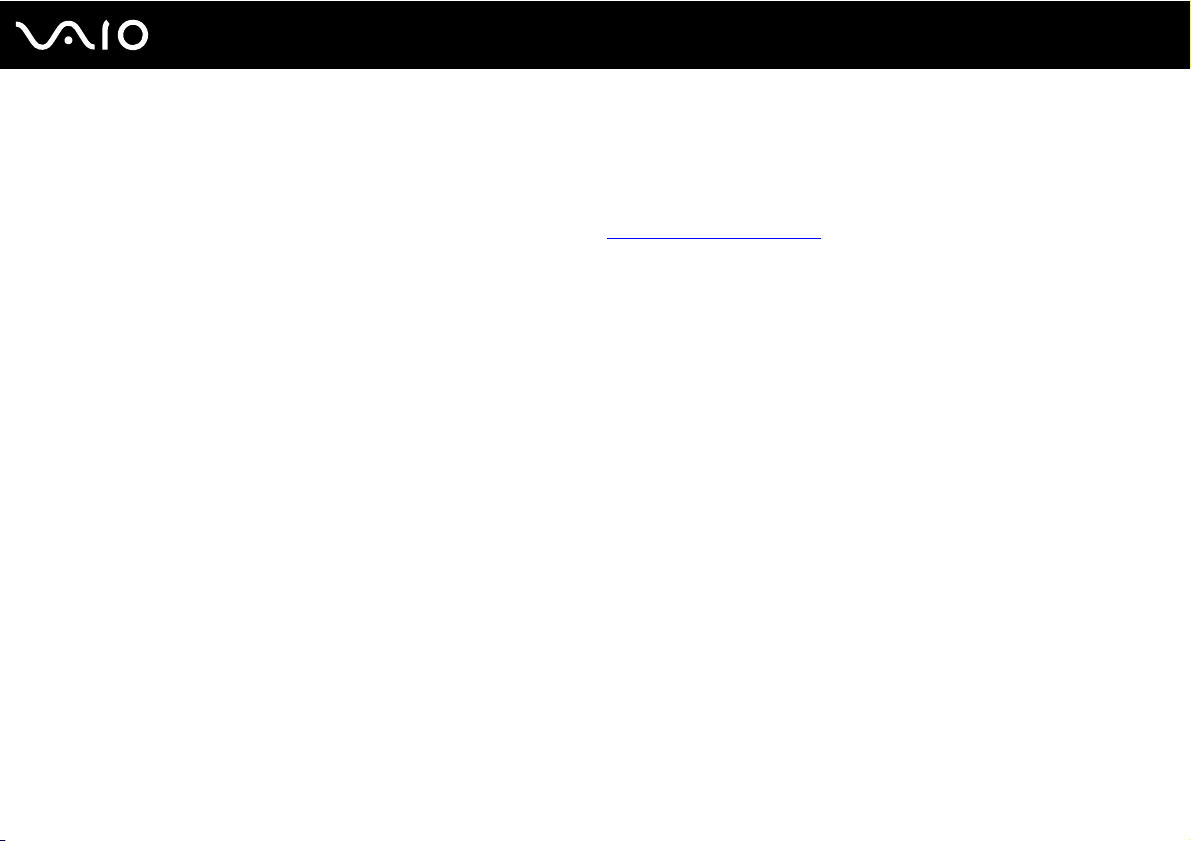
9
nN
Voor gebruik
❑ Specificaties: in de online Specificaties worden de hardware- en softwareconfiguraties van de VAIO-computer beschreven.
U bekijkt de online specificaties als volgt:
1 Maak verbinding met het internet.
2 Ga naar de Sony-website met online ondersteuning op http://www.vaio-link.com
.
✍
Het kan zijn dat u een afzonderlijke schijf hebt met documentatie van de gebundelde accessoires.
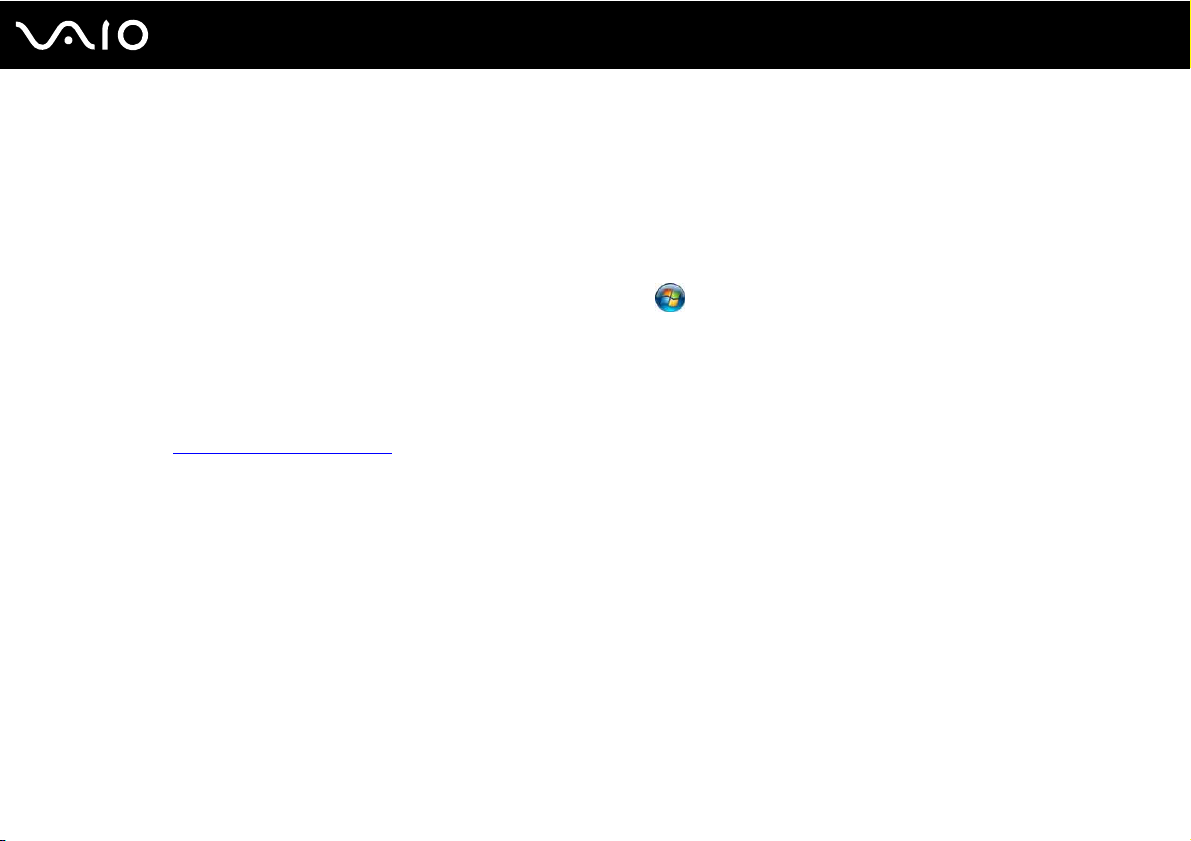
10
nN
Voor gebruik
Windows Help en ondersteuning
Windows Help en ondersteuning is een uitgebreide bron voor praktisch advies, zelfstudies en demo's die u leren uw
computer te gebruiken.
Gebruik de zoekfunctie, de index of de inhoudsopgave om alle Windows Help-bronnen te bekijken, met inbegrip van de
bronnen op het internet.
Voor toegang tot Windows Help en ondersteuning klikt u op Start en vervolgens op Help en ondersteuning. U kunt
Windows Help en ondersteuning ook openen door op de Microsoft Windows-toets te drukken en vervolgens op F1.
Andere bronnen
❑ Raadpleeg de Help van de gebruikte software voor gedetailleerde informatie over de functies en het oplossen van problemen.
❑ Surf naar http://www.club-vaio.com
voor online interactieve handleidingen over uw favoriete VAIO-software.
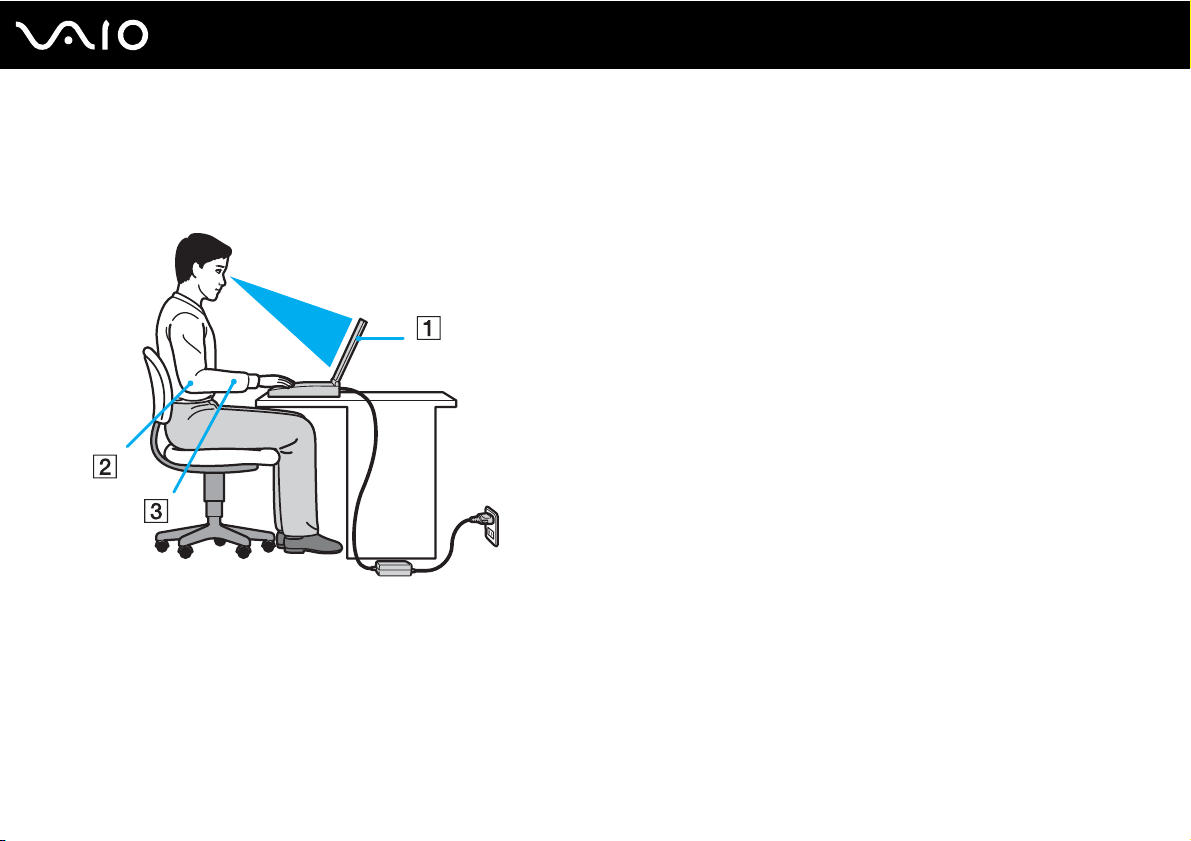
nN
Voor gebruik
Ergonomische overwegingen
U zult uw computer waarschijnlijk op verschillende plaatsen gebruiken. Indien mogelijk moet u rekening houden met de
volgende ergonomische overwegingen die zowel betrekking hebben op gewone als op draagbare computers:
11
❑ Positie van de computer: plaats de computer direct voor u (1). Houd uw onderarmen horizontaal (2), met uw polsen in
een neutrale, comfortabele positie (3) als u het toetsenbord, het touchpad of de muis gebruikt. Houd uw bovenarmen
ontspannen naast uw bovenlichaam. Neem regelmatig pauze wanneer u uw computer gebruikt. Als u te veel met de
computer werkt, kunt u uw ogen, spieren of pezen overbelasten.
❑ Meubilair en houding: gebruik een stoel met een goede rugsteun. Stel de hoogte van de stoel zo in dat uw voeten plat
op de grond staan. Gebruik een voetbankje als u daar comfortabeler mee zit. Neem een ontspannen houding aan, houd
uw rug recht en neig niet te ver naar voren (ronde rug) of naar achteren.
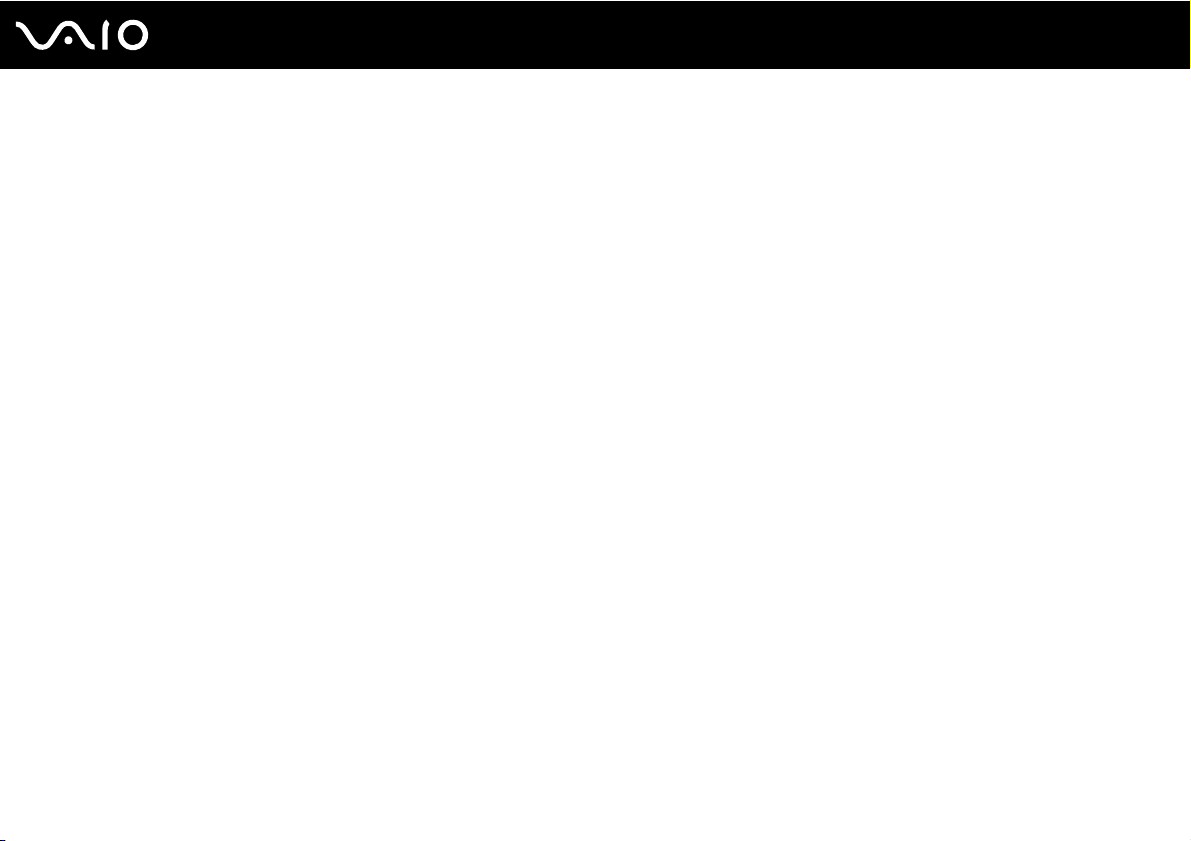
12
nN
Voor gebruik
❑ Gezichtshoek t.o.v. het scherm: gebruik de kantelfunctie van het beeldscherm om de juiste positie te bepalen.
Dit is minder belastend voor uw ogen en spieren. Stel ook het helderheidsniveau van het scherm optimaal in.
❑ Verlichting: zorg ervoor dat zonlicht of kunstlicht niet direct op het scherm valt om reflectie en schittering te vermijden.
Werk met indirecte verlichting om lichtvlekken op het scherm te vermijden. Met de juiste verlichting werkt u niet alleen
comfortabeler, maar ook efficiënter.
❑ Opstelling van een externe monitor: als u een externe monitor gebruikt, plaatst u deze op een comfortabele
gezichtsafstand. Plaats het scherm op ooghoogte of iets lager als u vlak voor de monitor zit.
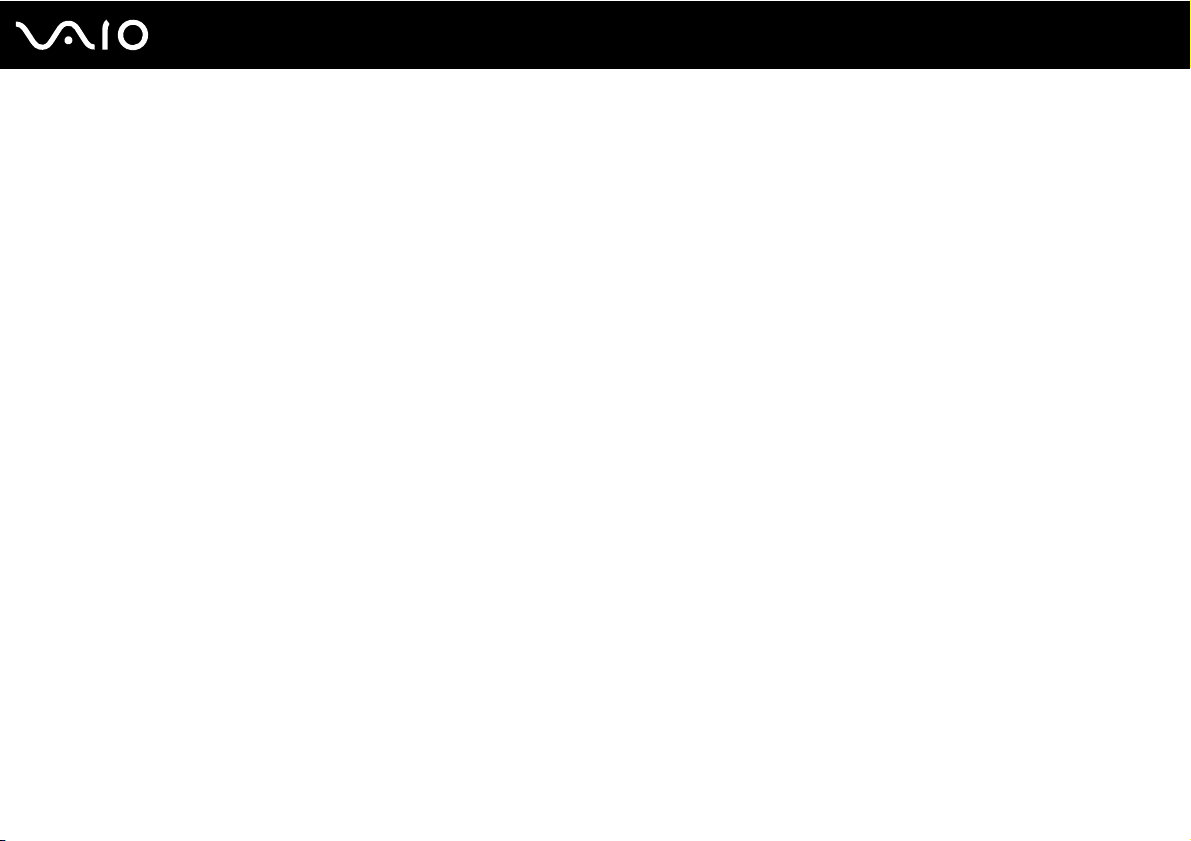
Aan de slag
In dit deel wordt beschreven hoe u aan de slag kunt met de VAIO-computer.
❑ De besturingselementen en poorten (pagina 14)
❑ De lampjes (pagina 20)
❑ Een stroombron aansluiten (pagina 22)
❑ De batterij gebruiken (pagina 23)
❑ De computer veilig uitschakelen (pagina 30)
13
nN
Aan de slag
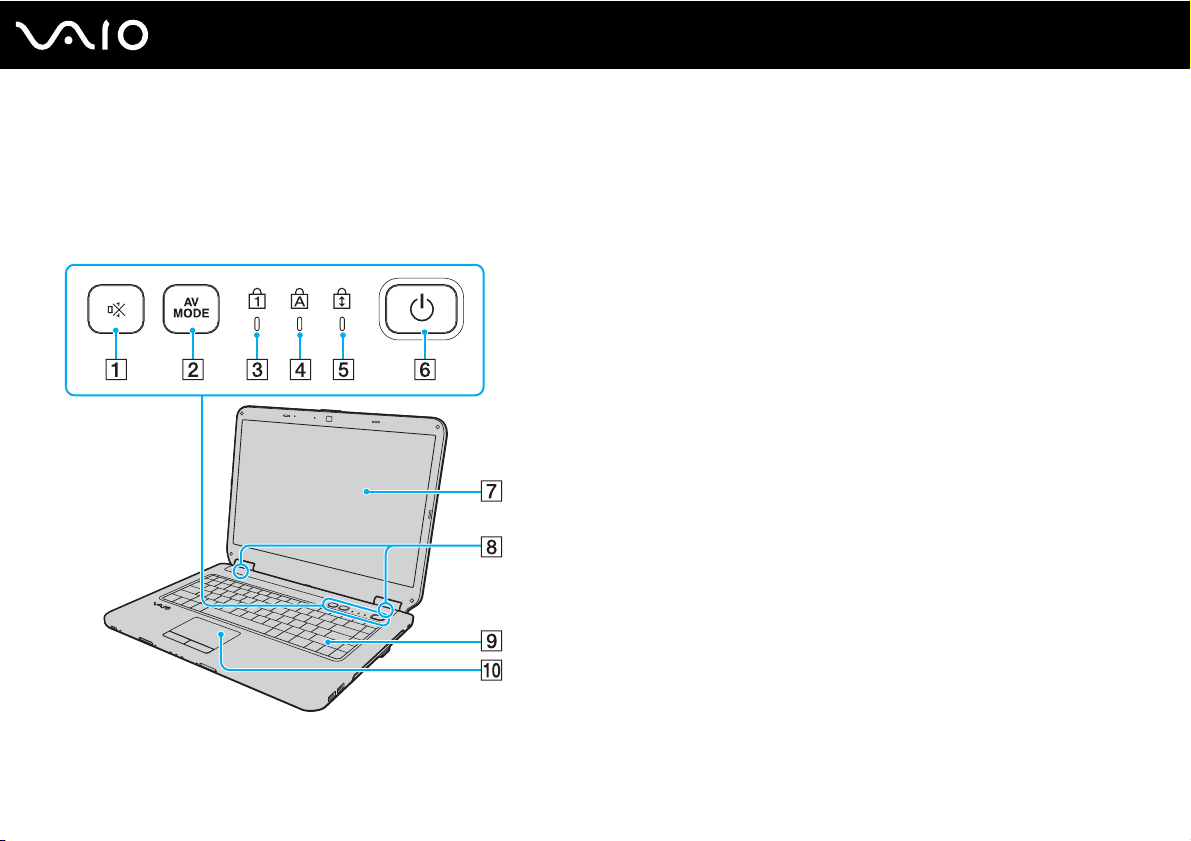
De besturingselementen en poorten
Bekijk de besturingselementen en poorten op de volgende pagina's.
Voorzijde
A Dempknop (S1) (pagina 34)
B AV M ODE-knop (pagina 34)
C Num Lock-lampje (pagina 20)
D Caps Lock-lampje (pagina 20)
E Scroll Lock-lampje (pagina 20)
F Aan/uit-knop
G LCD-scherm (pagina 110)
H Ingebouwde luidsprekers (stereo)
I Toetsenbord (pagina 32)
J Touchpad (pagina 33)
14
nN
Aan de slag
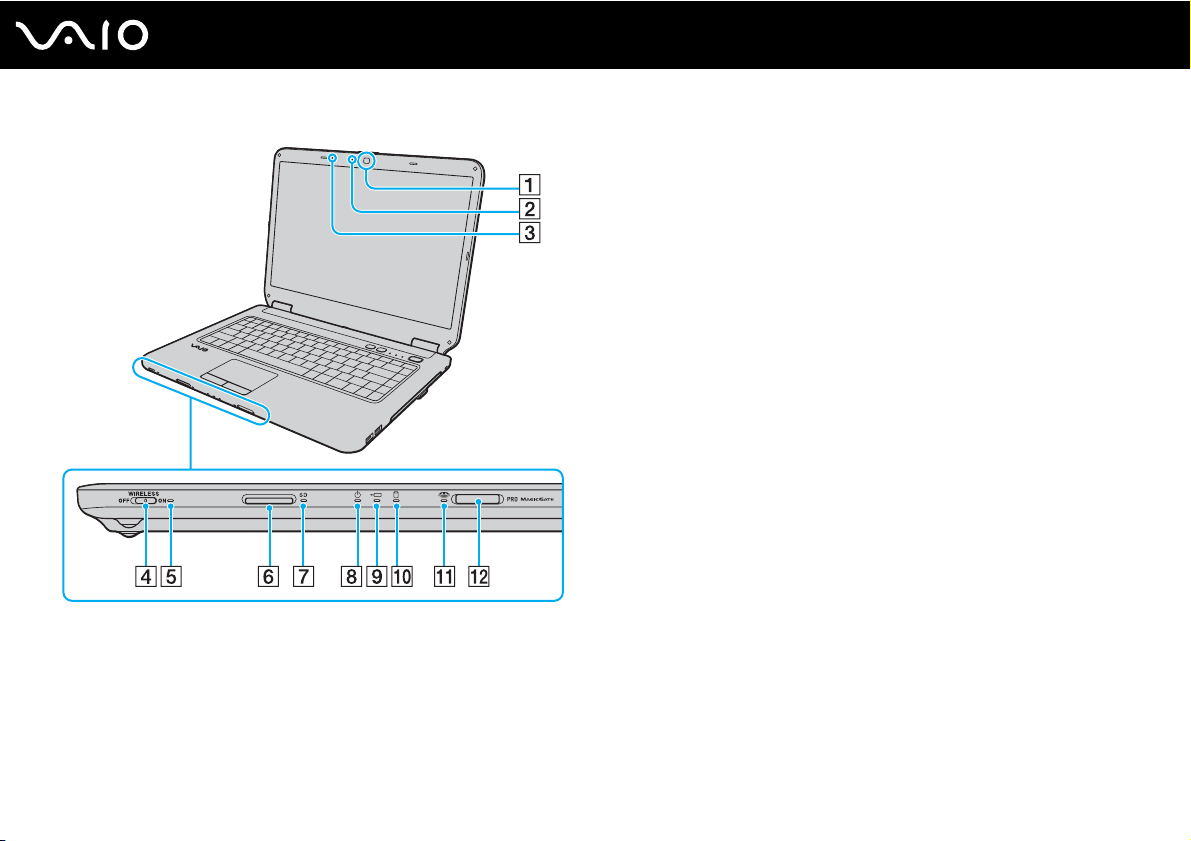
15
nN
Aan de slag
*1
*1
(pagina 35)
*1
(pagina 20)
A Ingebouwde MOTION EYE-camera
B Lampje voor ingebouwde MOTION EYE-camera
C Ingebouwde microfoon (mono)
D WIRELESS-schakelaar (pagina 61)
E WIRELESS-lampje (pagina 20)
F Sleuf voor SD-geheugenkaart (pagina 57)
G Lampje voor SD-geheugenkaart (pagina 20)
H Aan/uit-lampje (pagina 20)
I Lampje voor batterijlading (pagina 20)
J Lampje voor harde schijf/optische schijf (pagina 20)
K Memory Stick-sleuf (pagina 20)
L Memory Stick-sleuf
*1
Alleen op bepaalde modellen.
*2
De computer ondersteunt Memory Stick in zowel het standaard- als het
Duo-formaat.
*2
(pagina 51)
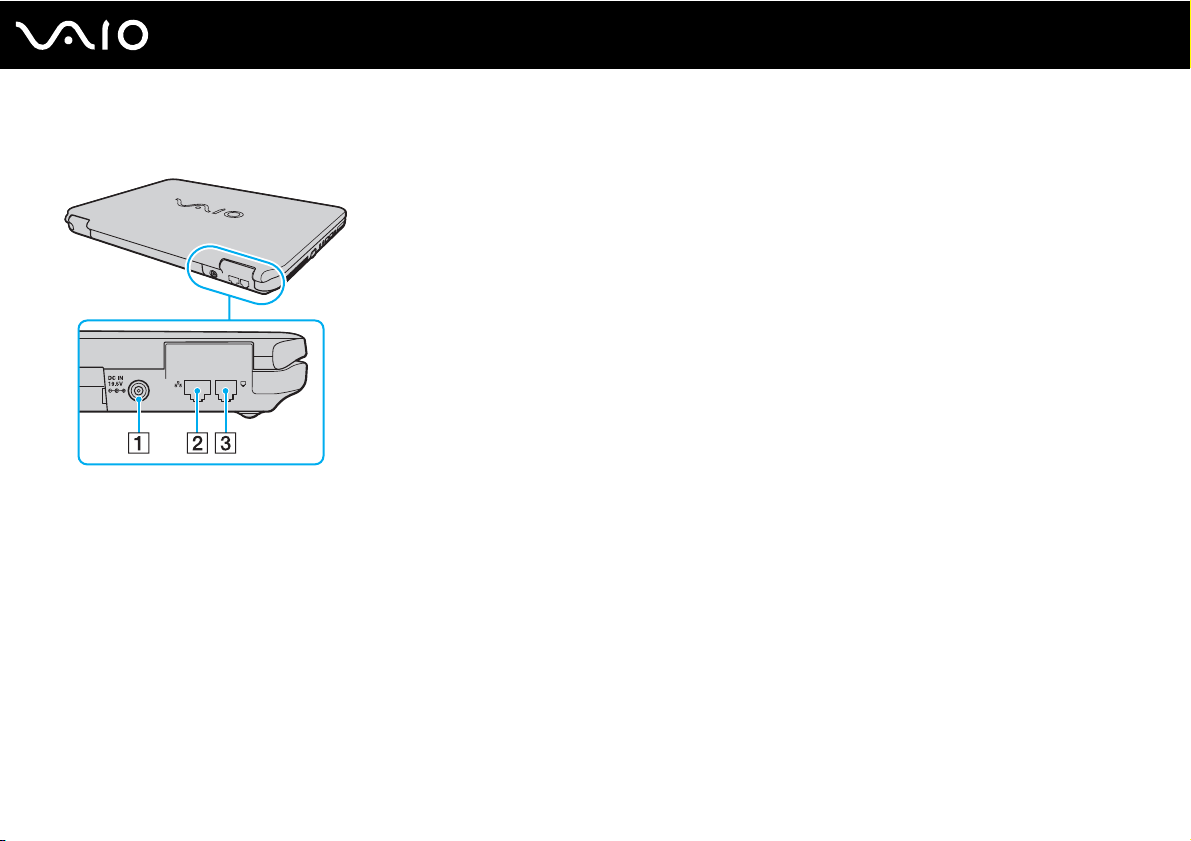
Achterzijde
A DC IN-poort (pagina 22)
B Netwerkpoort (Ethernet) (pagina 85)
C Modempoort (pagina 60)
16
nN
Aan de slag
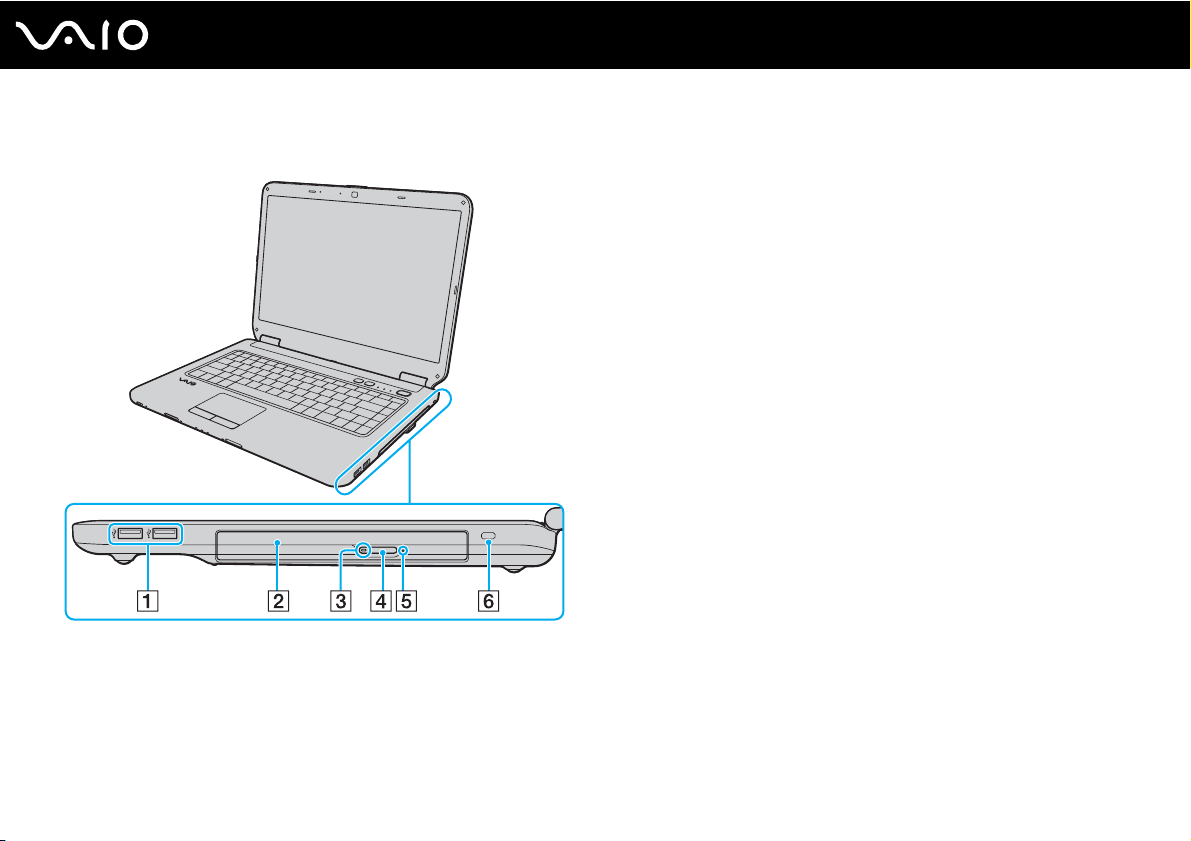
Rechterzijde
17
nN
Aan de slag
A Hi-Speed USB-poorten (USB 2.0)
B Optisch station (pagina 38)
C Lampje voor optisch station (pagina 20)
D Uitwerpknop voor station (pagina 38)
E Opening voor handmatig uitwerpen (pagina 141)
F Beveiligingssleuf
* Ondersteuning hoge/volle/lage snelheid.
*
(pagina 79)
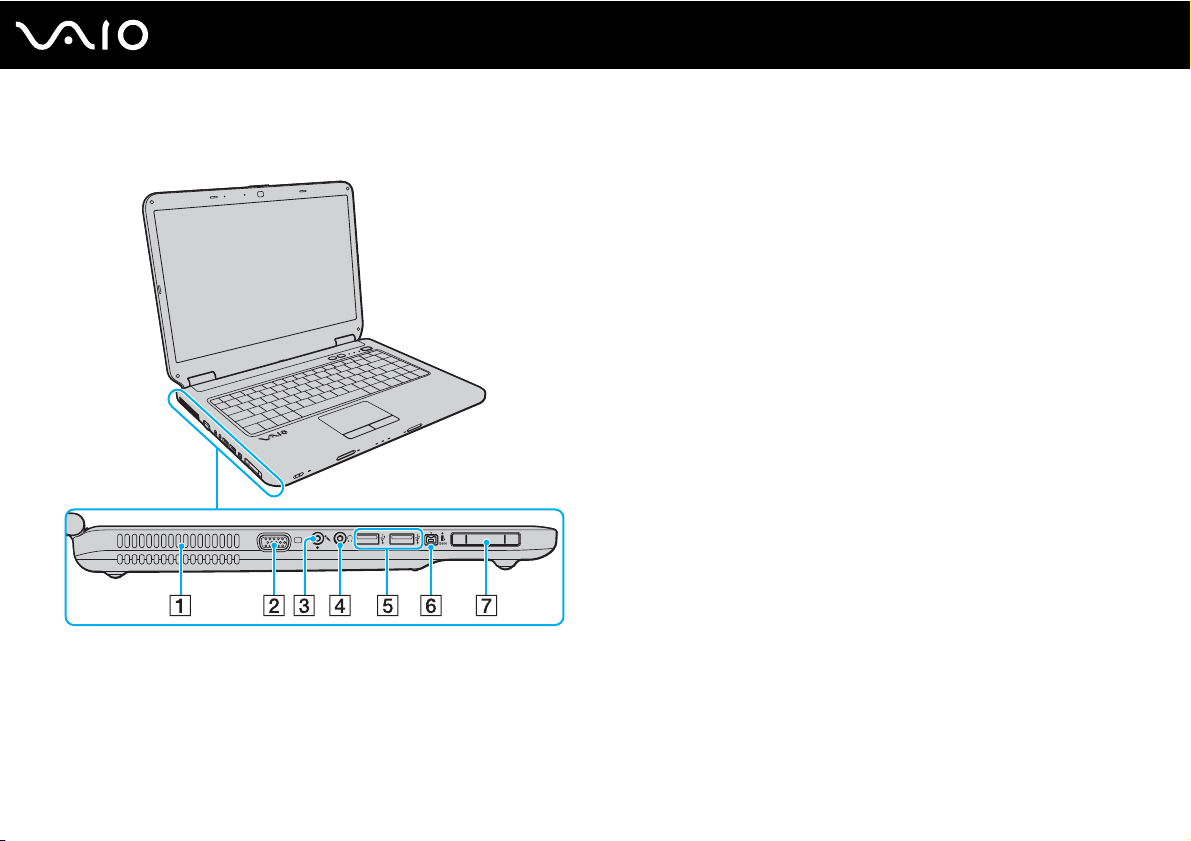
Linkerzijde
A Ventilatieopening
B Monitorpoort (pagina 70)
C Microfoonconnector (pagina 78)
D Hoofdtelefoonconnector (pagina 69)
E Hi-Speed USB-poorten (USB 2.0)
F i.LINK 4-pins (S400) poort (pagina 83)
G ExpressCard/34-sleuf (pagina 47)
* Ondersteuning hoge/volle/lage snelheid.
*
(pagina 79)
18
nN
Aan de slag
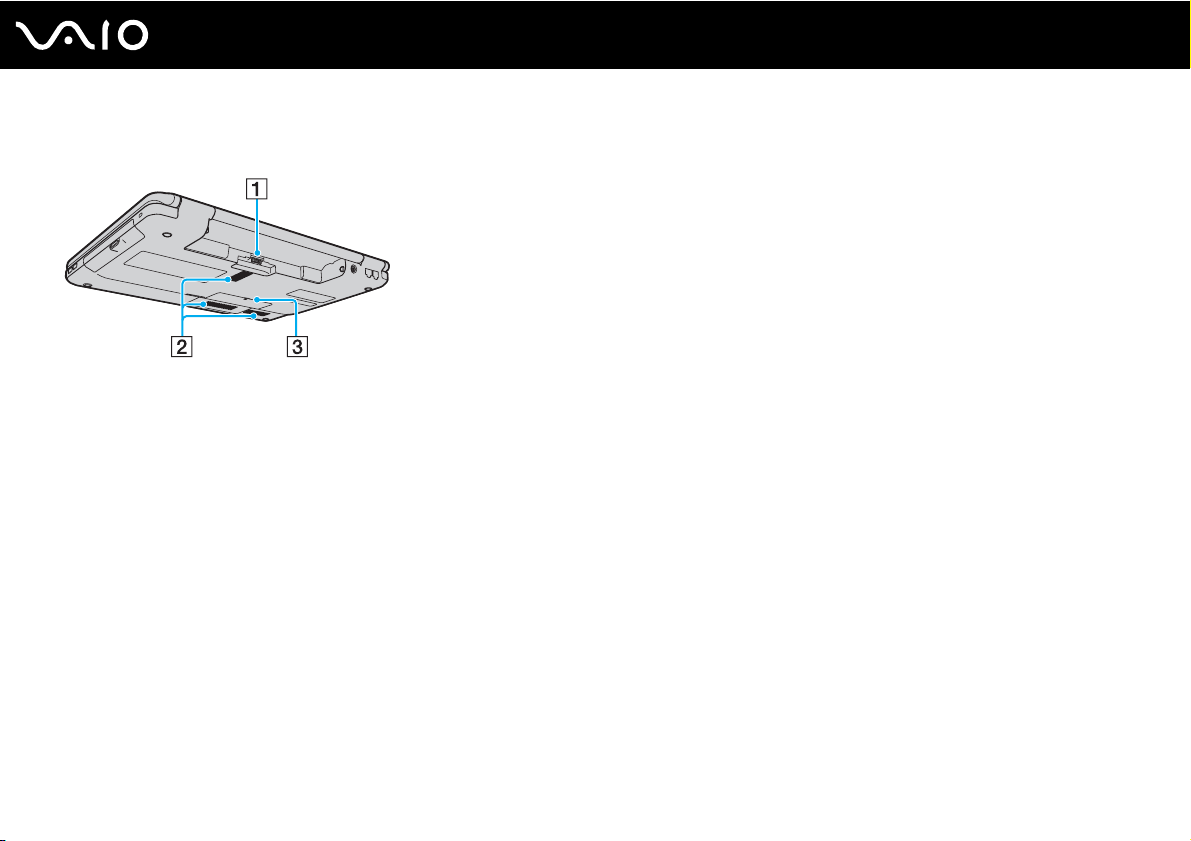
Onderzijde
A Batterijconnector (pagina 23)
B Ventilatieopeningen
C Kapje van geheugenmodulecompartiment (pagina 105)
19
nN
Aan de slag
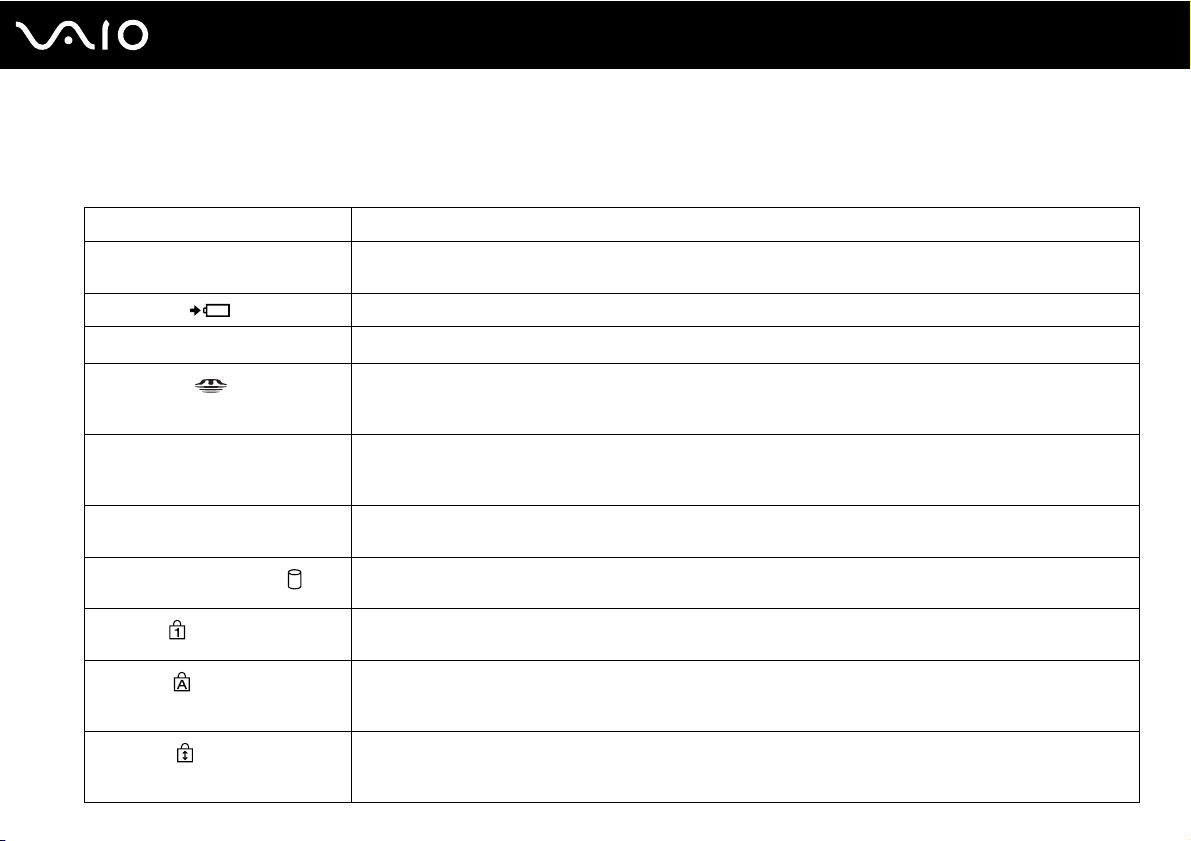
De lampjes
Uw computer is voorzien van de volgende lampjes:
Lampjes Functies
Aan/Uit 1 Brandt groen als de computer is ingeschakeld, knippert langzaam oranje als de computer in de slaapstand staat
Batterijlading
Ingebouwde MOTION EYE-camera
Memory Stick
SD-geheugenkaart Brandt wanneer er gegevens worden gelezen van of geschreven naar de kaart in de SD-geheugenkaartsleuf.
Optisch station Brandt wanneer er gegevens worden gelezen of geschreven door het station. Als het lampje niet brandt, wordt
Harde schijf/optische schijf
Num Lock
Caps Lock
Scroll Lock
en brandt niet als de computer in de sluimerstand staat of is uitgeschakeld.
Brandt wanneer de batterij wordt opgeladen. Zie De batterij opladen (pagina 26) voor meer informatie.
*
Brandt als de ingebouwde MOTION EYE-camera in gebruik is.
Brandt wanneer er gegevens worden gelezen van of geschreven naar de Memory Stick in de Memory Stick-sleuf.
(Zet de computer niet in de slaapstand of schakel de computer niet uit als dit lampje brandt.) Als het lampje niet
brandt, wordt de Memory Stick niet gebruikt.
(Zet de computer niet in de slaapstand of schakel de computer niet uit als dit lampje brandt.) Als het lampje niet
brandt, wordt de geheugenkaart niet gebruikt.
de optische schijf niet gebruikt.
Brandt wanneer er gegevens worden gelezen of geschreven door het station. Zet de computer niet in de
slaapstand of schakel de computer niet uit als dit lampje brandt.
Druk op de toets Num Lk om het numerieke toetsenblok in te schakelen. Druk er nogmaals op om het numerieke
toetsenblok uit te schakelen. Als het lampje niet brandt, is het numerieke toetsenblok uitgeschakeld.
Druk op de toets Caps Lock als u hoofdletters wilt typen. Letters worden als kleine letters weergegeven als
u op de toets Shift drukt terwijl het lampje brandt. Druk nogmaals op de toets om het lampje uit te schakelen.
U kunt weer normaal typen als het lampje Caps Lock niet meer brandt.
Druk op de toets Scr Lk om het bladeren op het scherm te wijzigen. U kunt weer normaal bladeren als het
lampje Scr Lk niet meer brandt. De functies van de toets Scr Lk kunnen verschillen, afhankelijk van het
gebruikte programma. De toets werkt niet in alle programma's.
20
nN
Aan de slag
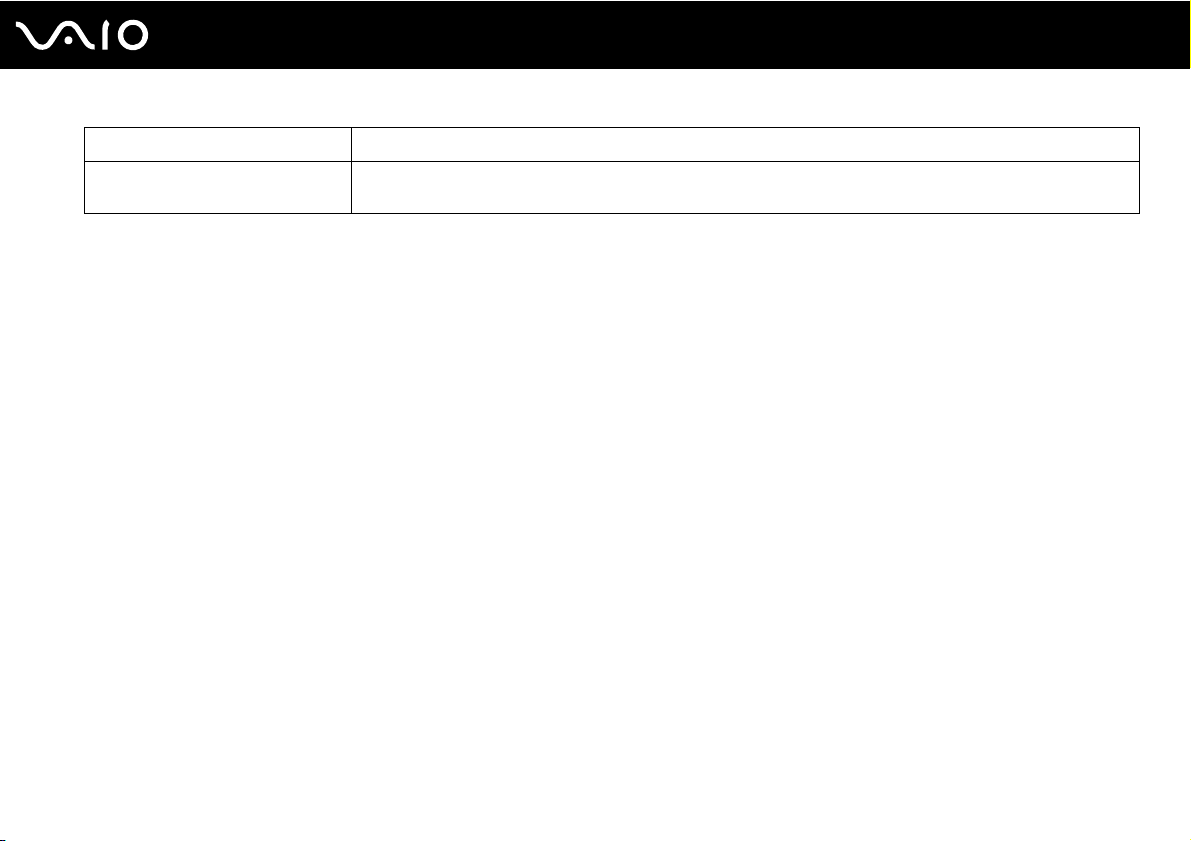
Lampjes Functies
WIRELESS Brandt als de WIRELESS-schakelaar wordt ingeschakeld, op voorwaarde dat een of meer opties voor
draadloze communicatie zijn ingeschakeld in het venster VAIO Smart Network.
* Alleen op bepaalde modellen.
21
nN
Aan de slag
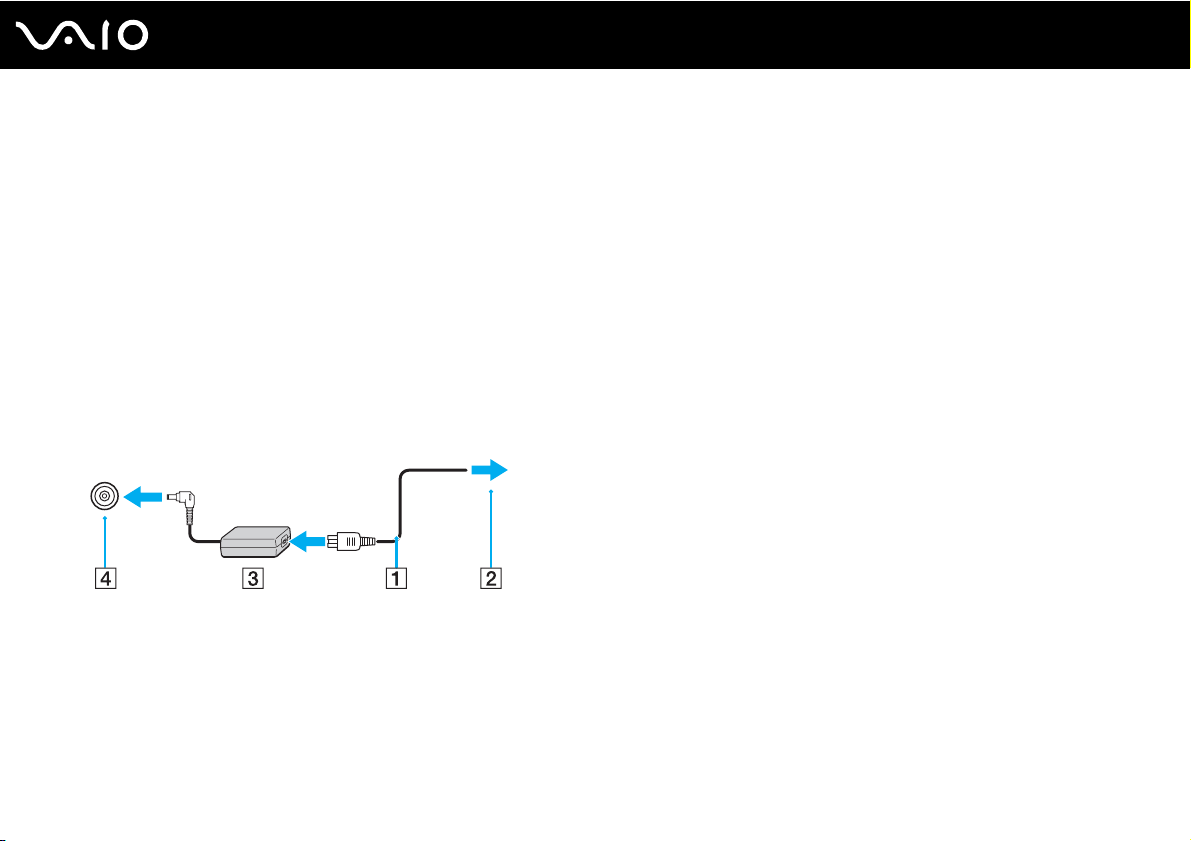
Een stroombron aansluiten
De computer kan werken op netstroom (via een netadapter) of op een oplaadbare batterij.
De netadapter gebruiken
✍
Gebruik alleen de netadapter die is meegeleverd voor uw computer.
De netadapter gebruiken
1 Steek het ene uiteinde van het netsnoer (1) in de netadapter (3).
2 Steek het andere uiteinde van het netsnoer in een stopcontact (2).
3 Sluit de kabel die met de netadapter (3) is verbonden aan op de DC IN-poort (4) van de computer.
22
nN
Aan de slag
✍
Als u de netstroom naar de computer volledig wilt verbreken, koppelt u de netadapter los.
Zorg ervoor dat het stopcontact gemakkelijk toegankelijk is.
Als u de computer lange tijd niet gebruikt, zet u de computer in de sluimerstand. Zie De sluimerstand gebruiken (pagina 96). Deze energiebesparende
stand bespaart u de tijd die nodig is om de computer af te sluiten en weer in te schakelen.
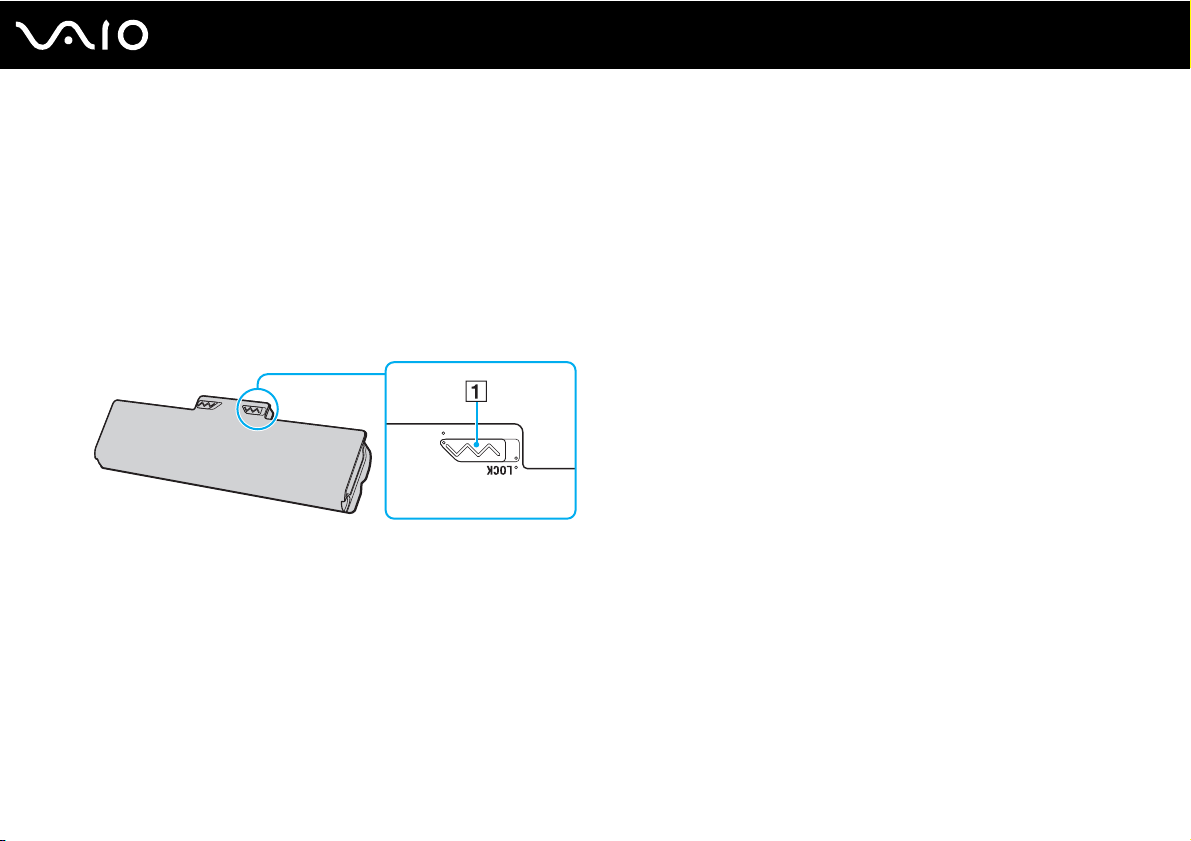
De batterij gebruiken
De batterij die bij uw computer wordt geleverd, is niet volledig opgeladen op het moment van de levering.
De batterij plaatsen
De batterij plaatsen
1 Schakel de computer uit en sluit het LCD-scherm.
2 Schuif het vergrendelingslipje LOCK (1) van de batterij naar binnen.
23
nN
Aan de slag
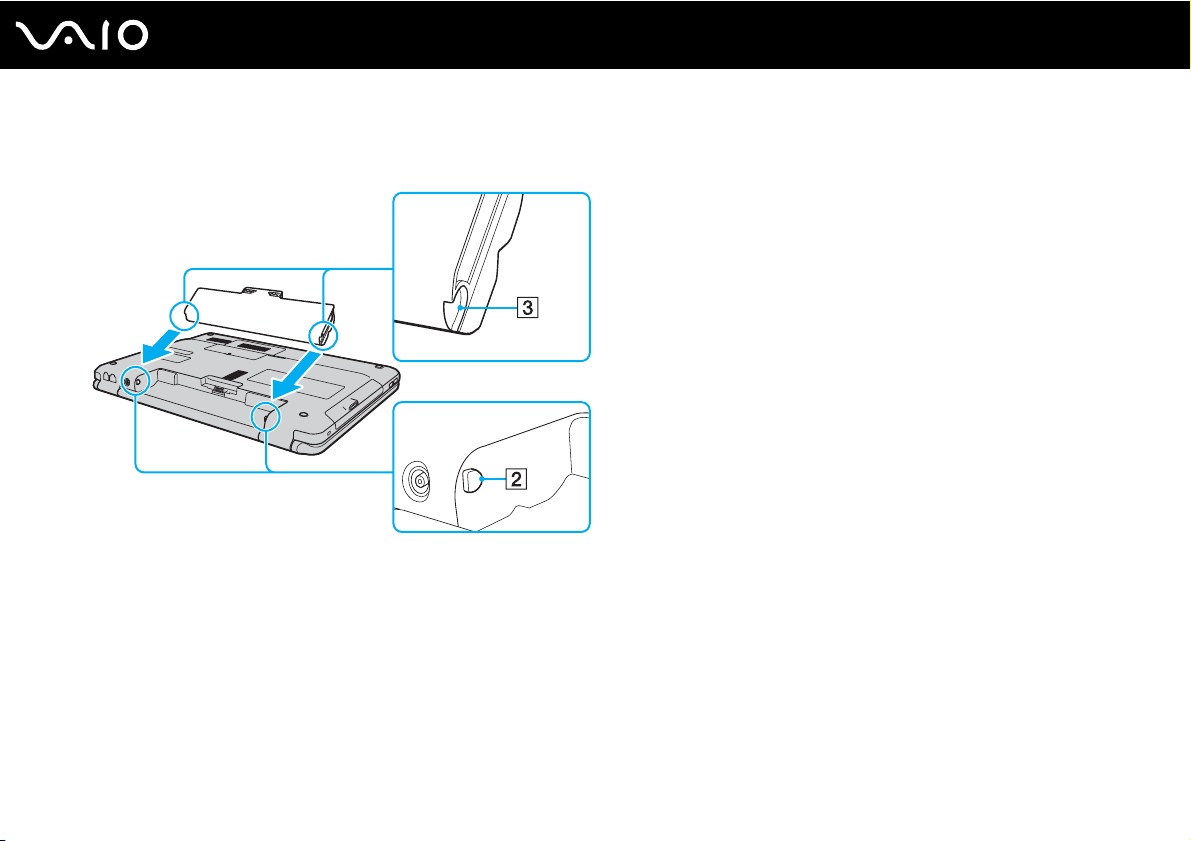
24
nN
Aan de slag
3 Schuif de batterij diagonaal in het batterijcompartiment tot de uitsteeksels (2) aan beide kanten van het batterijcompartiment
in de U-vormige uitsparingen (3) aan beide kanten van de batterij vastzitten.
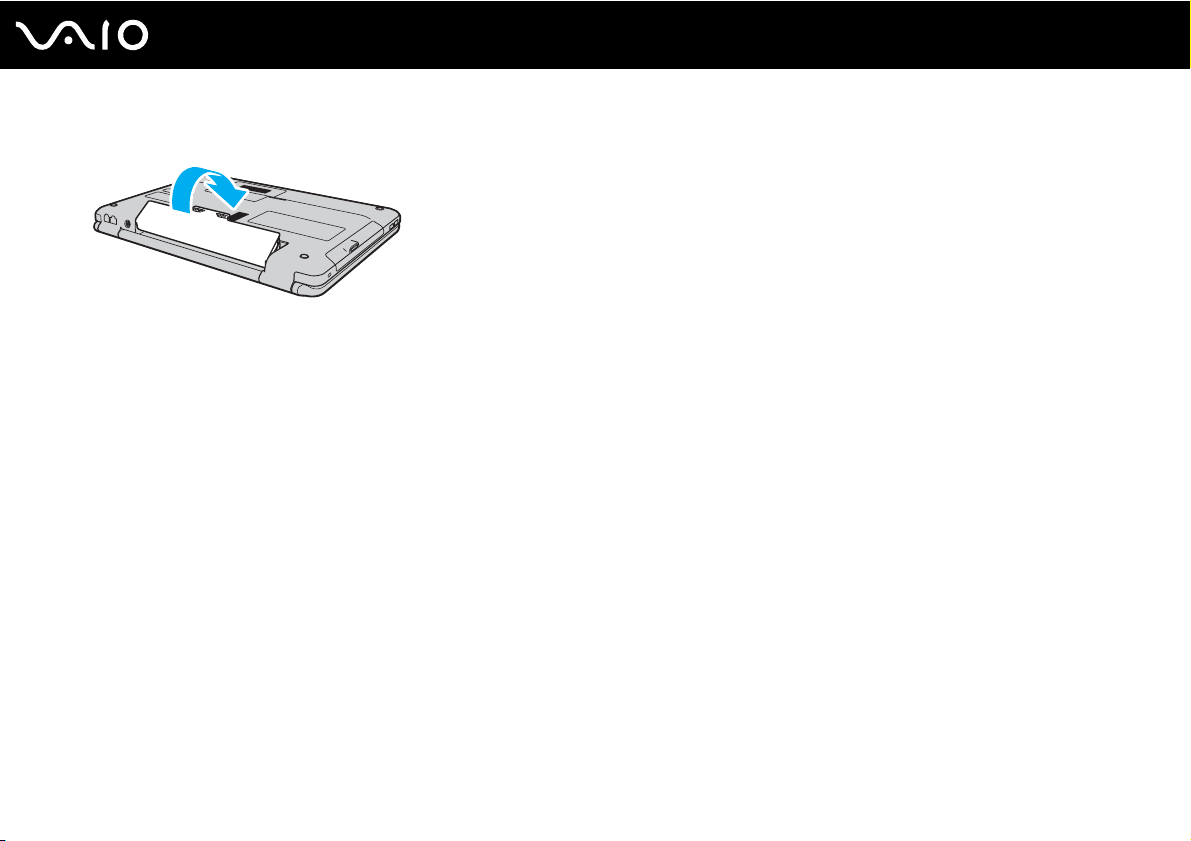
Aan de slag
4 Draai de batterij in de richting van de pijl en duw de batterij in het compartiment totdat deze vastklikt.
5 Schuif het vergrendelingslipje LOCK van de batterij naar buiten om de batterij aan de computer vast te koppelen.
✍
Wanneer de computer rechtstreeks op netspanning is aangesloten en er een batterij is geplaatst, wordt netspanning gebruikt.
!
Sommige oplaadbare batterijen voldoen niet aan de kwaliteits- en veiligheidsstandaarden van Sony. Om veiligheidsredenen werkt deze computer alleen
met originele Sony-batterijen die voor dit model zijn ontworpen. Als u een niet-goedgekeurde batterij in de computer plaatst, wordt de batterij niet
opgeladen en werkt de computer niet.
25
nN
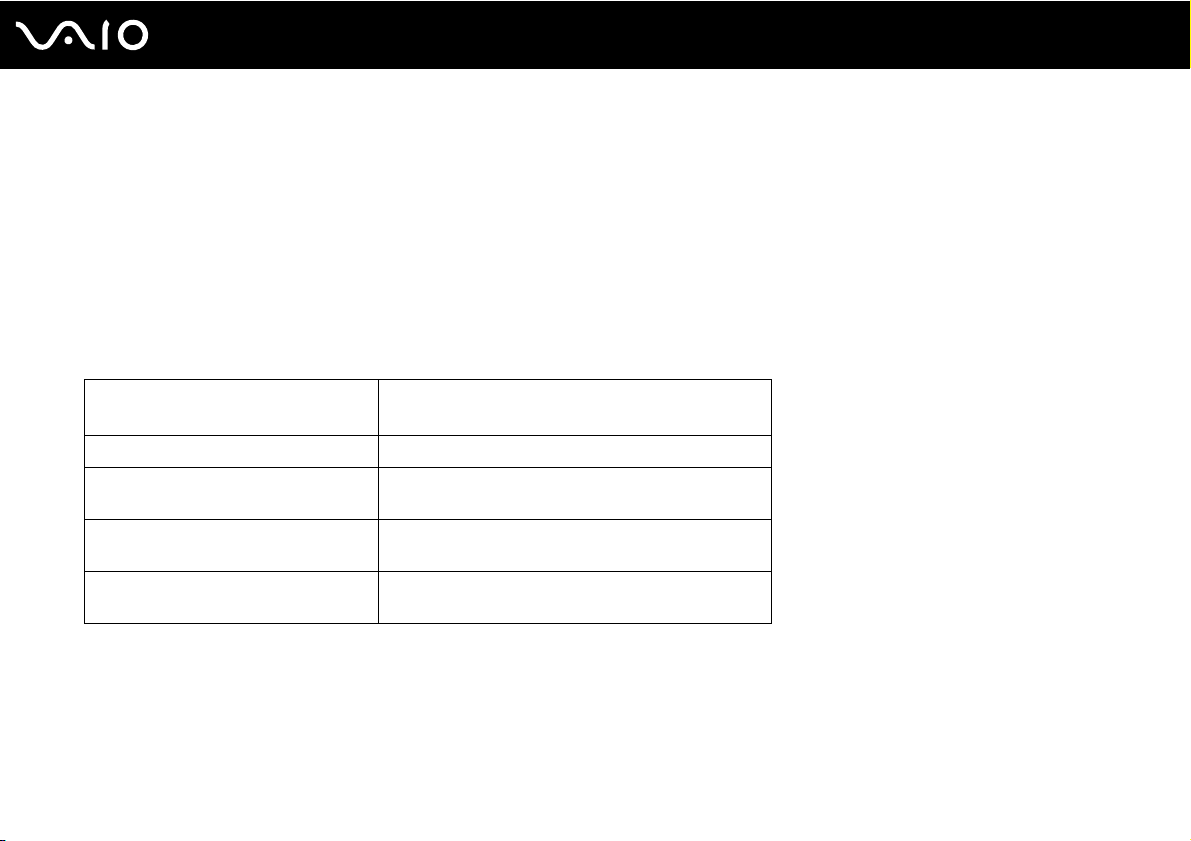
De batterij opladen
De batterij die bij uw computer wordt geleverd, is niet volledig opgeladen op het moment van de levering.
De batterij opladen
1 Plaats de batterij.
2 Sluit de netadapter aan op de computer.
Het lampje voor batterijlading gaat branden wanneer de batterij wordt opgeladen. Wanneer de batterij dicht bij het door
het met de oplaadfuncties geselecteerde maximale oplaadniveau wordt geladen, gaat het lampje uit. Zie Functies
batterijlading gebruiken (pagina 28) om het gewenste maximale laadniveau te selecteren.
26
nN
Aan de slag
Status van het lampje voor
batterijlading
Brandt oranje De batterij wordt opgeladen.
Knippert samen met het groene
stroomlampje
Knippert samen met het oranje
stroomlampje
Knippert snel oranje Er is een batterijfout opgetreden door een
!
Laad de batterij op net als de eerste keer zoals in deze handleiding is beschreven.
Betekenis
De batterij is bijna leeg. (normale modus)
De batterij is bijna leeg. (slaapmodus)
batterijstoring of een niet-vergrendelde batterij.
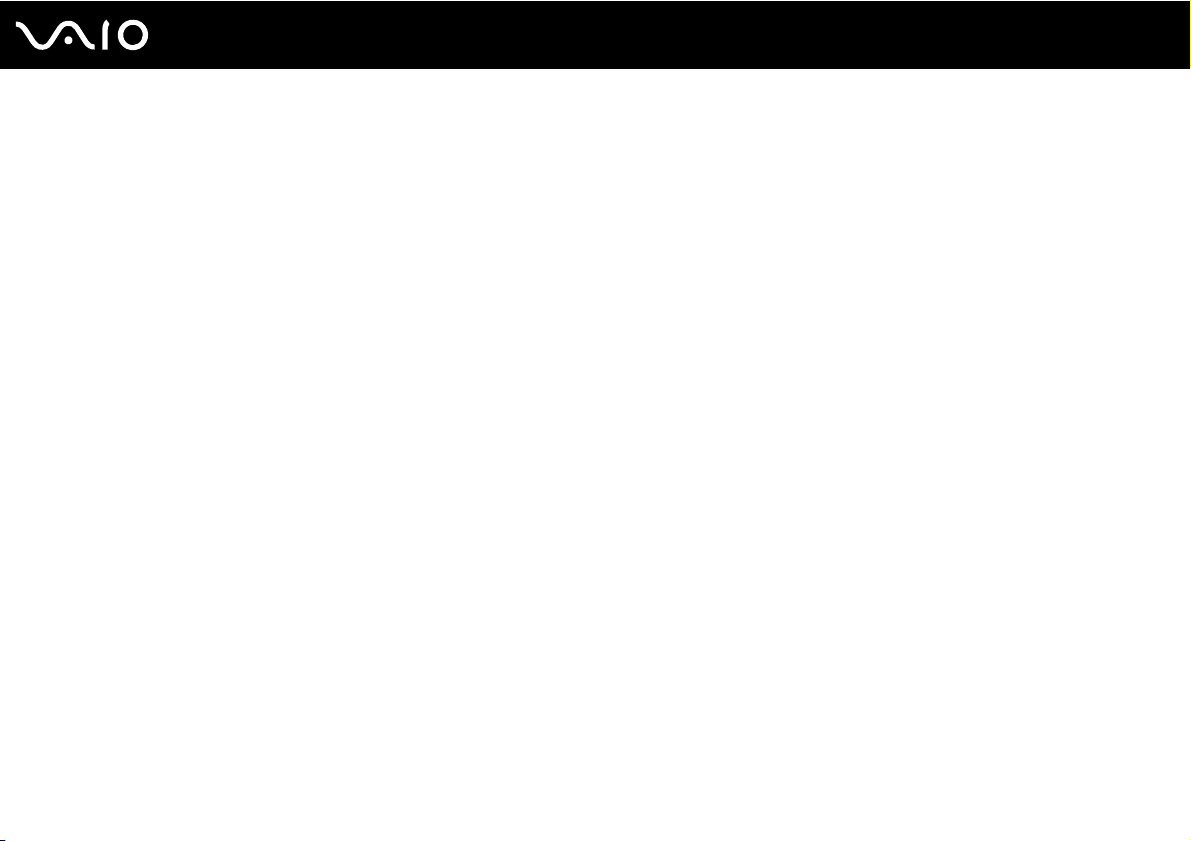
✍
Laat de batterij in de computer zitten als deze rechtstreeks op netspanning is aangesloten. De batterij wordt verder opgeladen terwijl u de computer gebruikt.
Als de batterijlading minder dan 10% bedraagt, moet u de netadapter aansluiten zodat de batterij weer kan worden opgeladen, of de computer uitschakelen
en een volledig opgeladen batterij plaatsen.
De computer wordt geleverd met een oplaadbare lithium-ionbatterij. Het opladen van een gedeeltelijk ontladen batterij heeft geen invloed op de levensduur
van de batterij.
Wanneer sommige toepassingen en randapparaten worden gebruikt, is het mogelijk dat de computer niet overschakelt op de sluimerstand, zelfs niet als
de batterij bijna leeg is. Om te vermijden dat u gegevens verliest wanneer de computer op batterijstroom werkt, moet u uw gegevens geregeld opslaan
en handmatig een energiebeheermodus activeren, bijvoorbeeld Slaapstand of Sluimerstand.
Als de batterij leeg raakt wanneer uw computer in de slaapstand is gezet, verliest u gegevens die nog niet zijn opgeslagen. Het is niet mogelijk terug te
keren naar de voorgaande werksituatie. Om te vermijden dat u gegevens verliest, moet u uw gegevens geregeld opslaan.
Wanneer de computer rechtstreeks op netspanning is aangesloten en er een batterij is geplaatst, wordt netspanning gebruikt.
27
nN
Aan de slag
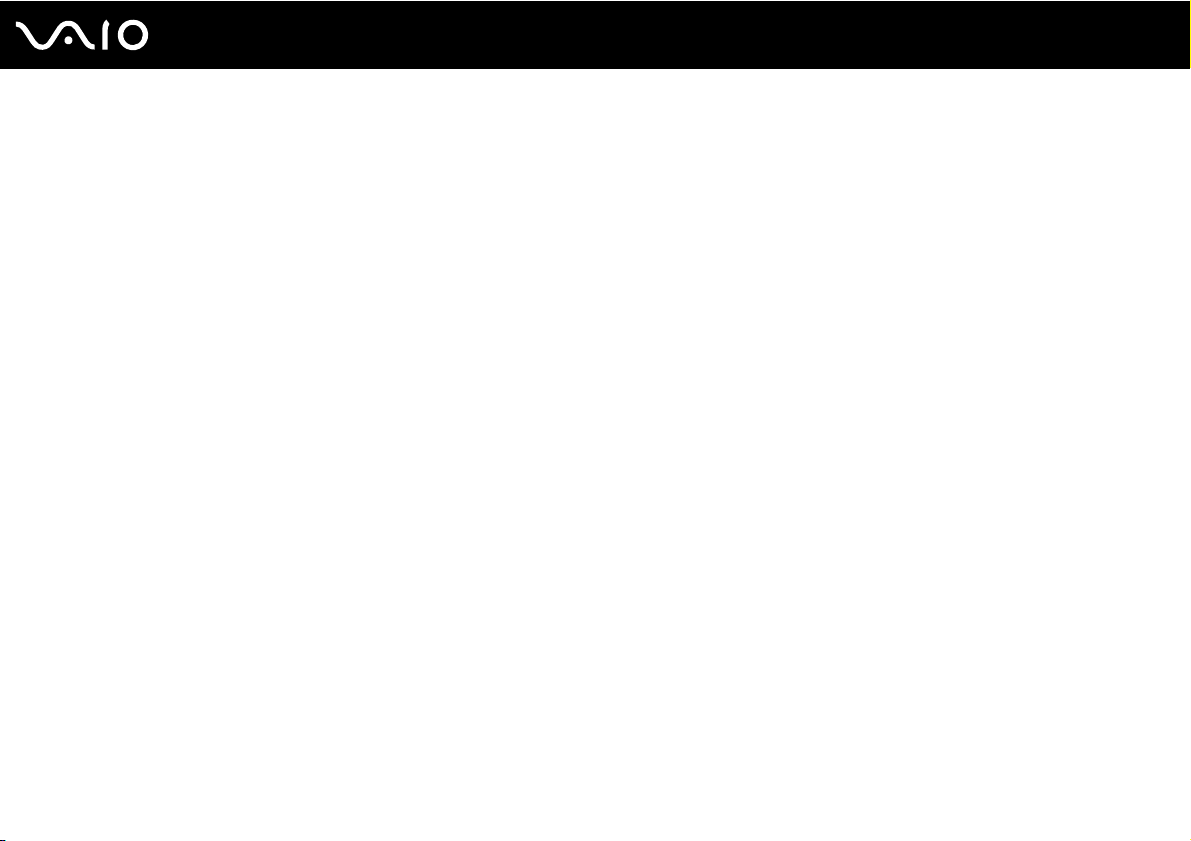
28
nN
Aan de slag
Functies batterijlading gebruiken
U kunt de oplaadmethode voor uw batterij selecteren met de Functies batterijlading (Battery Charge Functions). Om de
levensduur van de batterij te verlengen, schakelt u de functie batterijlading in.
De functie batterijlading inschakelen
1 Klik op Start, ga naar Alle programma's en klik vervolgens op VAIO Control Center.
2 Klik op Energiebeheer (Power Management) en Functies batterijlading (Battery Charge Functions).
3 Klik om het selectievakje Batterijbeheer Functie inschakelen (Enable Battery Care Function) in het rechterdeelvenster
in te schakelen.
4 Klik op Geavanceerd (Advanced).
5 Selecteer het gewenste maximale laadniveau.
6 Klik op OK.
De slijtagegraad van de batterij controleren
Volg stappen 1 en 4 in De batterijlading inschakelen hierboven en lees de gedetailleerde informatie. Als de slijtagegraad
van de batterij hoog is, vervangt u de batterij door een originele Sony-batterij.
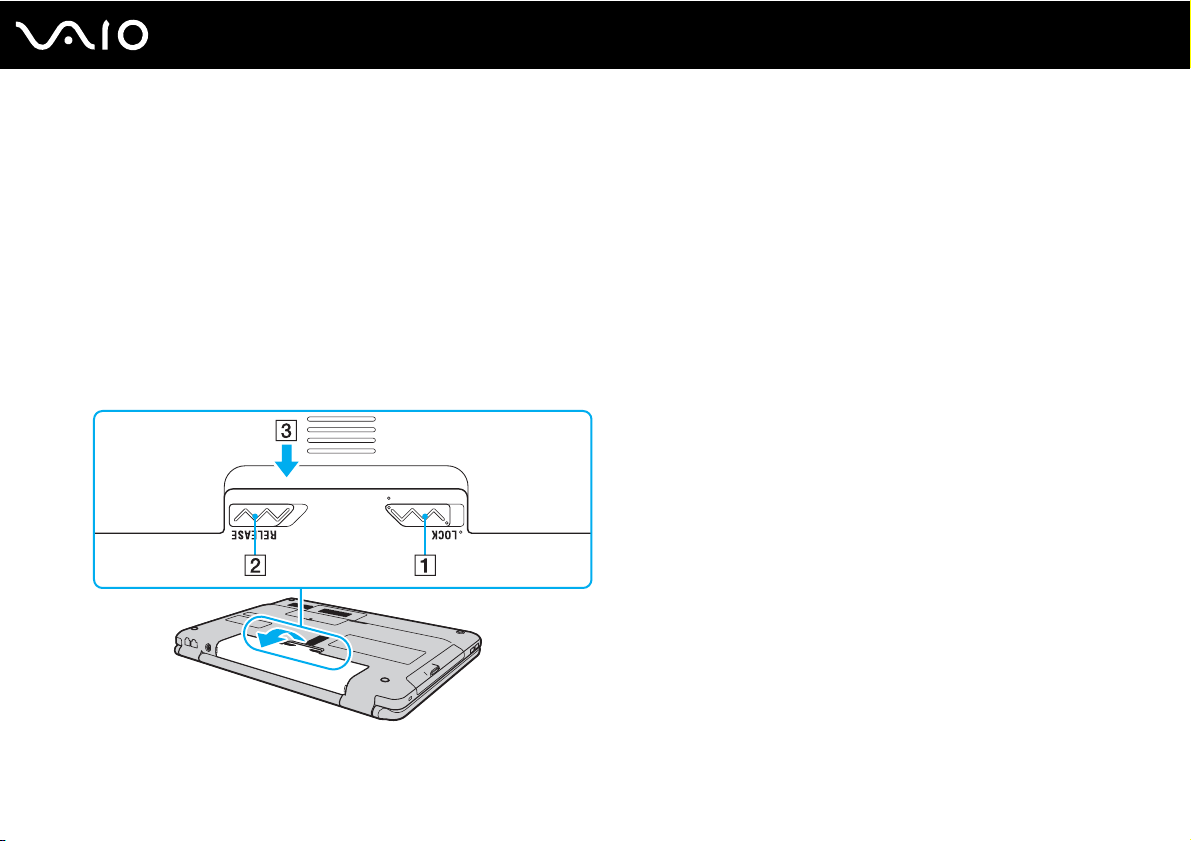
29
nN
Aan de slag
De batterij verwijderen
!
U kunt gegevens verliezen als u de batterij verwijdert wanneer de computer is ingeschakeld en niet op de netspanning is aangesloten, of wanneer u de
batterij verwijdert als de computer in de slaapstand is gezet.
De batterij verwijderen
1 Schakel de computer uit en sluit het LCD-scherm.
2 Schuif het vergrendelingslipje LOCK (1) van de batterij naar binnen.
3 Schuif en houd de RELEASE-pal voor de batterij (2) naar binnen, plaats een vingertop onder het lipje (3) op de batterij
en draai de batterij in de richting van de pijl. Schuif de batterij vervolgens uit de computer.
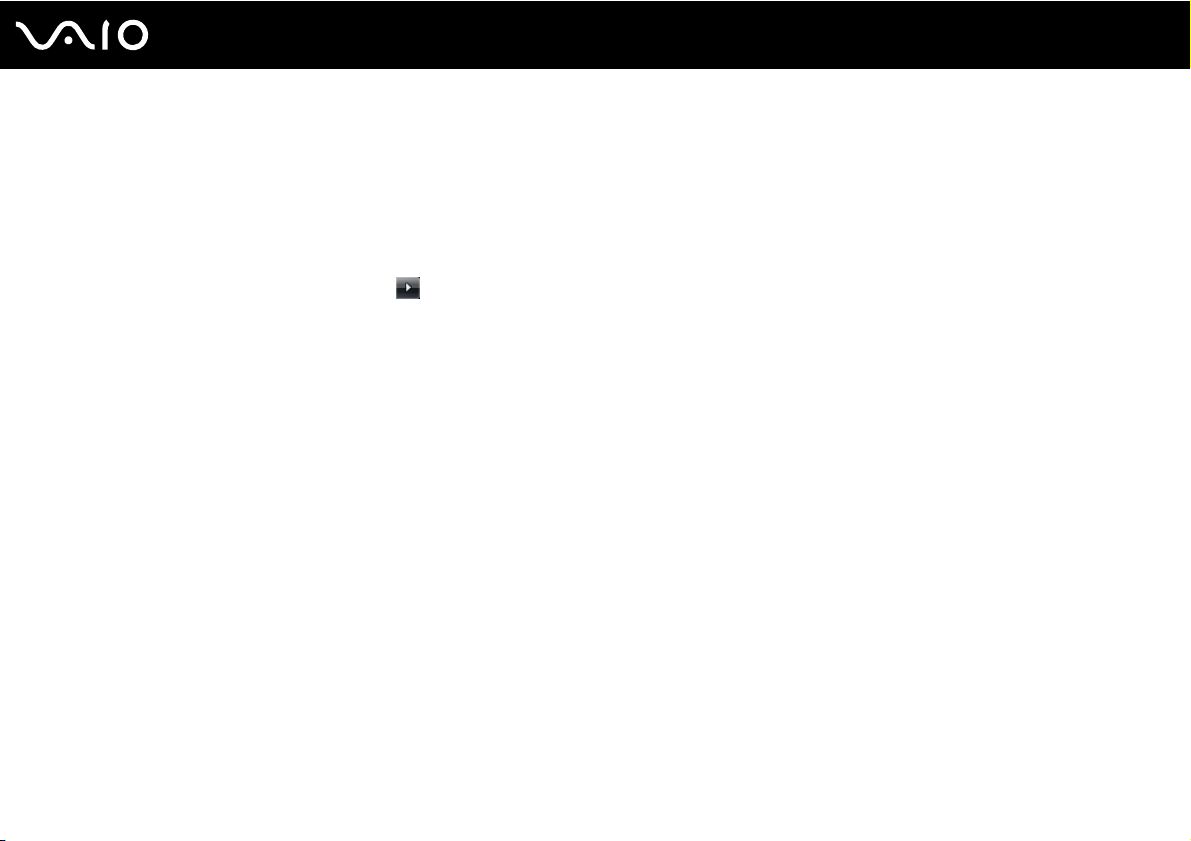
30
nN
Aan de slag
De computer veilig uitschakelen
Zorg ervoor dat u de computer op de juiste manier afsluit om te vermijden dat u gegevens verliest, zoals hieronder wordt beschreven.
De computer afsluiten
1 Schakel alle op de computer aangesloten randapparaten uit.
2 Klik op Start, vervolgens op de pijl naast de knop Vergrendelen en daarna op Afsluiten.
3 Antwoord op alle waarschuwingen om documenten op te slaan of rekening te houden met andere gebruikers en wacht
tot de computer is uitgeschakeld.
Het stroomlampje gaat uit.
